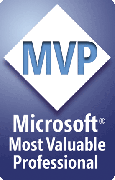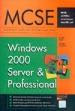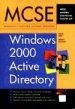Soru :
ARKADAŞLAR MSDE 2000 2 GB A KADAR DESTEKLİYOR BİLİYORUM
LOGODA MSDE 2000 2 GB I GEÇTİĞİ İÇİN HATALAR VERDİ BENDE
LOGOYU ARAYIM HOME EDİTİONDA HANGİ SÜRÜMÜ VEREYİM DİYE SORDUM.
LOGO BANA MSDE 2000 İN ARTIK 4G A KADAR DESTEKLEDİĞİNİ SÖYLEDİLER
MICROSOFTUN SITESINDE ARADIM MSDE 2000 A DİYE BİR EXE BULDUM KURMAYA ÇALIŞTIM OLMADI.MICROSOFT ILE GORUSTUM MSDE 2000 2 GB A KADAR DESTEKLER DEDI.SİZLEREDE SORMAK İSTEDİM MSDE 2000 EN FAZLA KAÇ GB A KADAR DESTEKLER.
Cevap:
MSDE'nin SQL 2005 ailesi icerisinde yerini alan SQL Server 2005 Express Edition ile database boyutu 4 GB'a yukselmistir.
http://www.microsoft.com/technet/prodtechnol/sql/2005/msde2sqlexpress.mspx adresinden de inceleyebilirsiniz. Fakat MSDE surumunde boyle bir degisiklik yok.
18 Eylül 2006
GPO İle Terminal Server Uygulama Tanımlaması
Soru:
Remote bağlantı için kullanacağım server ın bulunduğu OU 'ya bir group policy uyguladım. Bu grup policy de "computer settings" tab ının altında group policy loop back özelliğini "merge" olarak etkinleştirip, "user settings" tab ında remote bağlanacak kullanıcılara uygulanmasını istediğim policy leri girdim. Admin usur ı bu loop back den etkilenmesin diye gelişmiş özelliklerinden group policy apply seçeneğini deny dedim. Sorunsuz çalışıyor. ama benim ekstra bi ihtiyacım var. uyguladığım group policy de log on da başlayacak bir program ayarlı. bu programdan çıkınca kullanıcı otomatik olarak log off oluyor. benim sıkıntım farklı kullanıclar için farklı programlar nasıl oluştururum?
Cevap :
Program Path tanimlamasini bu durumda User’larin bulundugu OU’lardaki GPO’larda User Configuration altindan Administrative Templates-->Windows Components-->Terminal Services-->Start a program on connection ayari ile verin.
Terminal Server Computer OU’suna bagli GPO’daki program yolu tanimlamasini kaldirin.
Loopback kaldirip, bir yukarida bahsettigim User Configuration bolumunden uygulayin. Kullanici programi kapattiginda RDP baglantisi da otomatik olarak kesilecektir
Remote bağlantı için kullanacağım server ın bulunduğu OU 'ya bir group policy uyguladım. Bu grup policy de "computer settings" tab ının altında group policy loop back özelliğini "merge" olarak etkinleştirip, "user settings" tab ında remote bağlanacak kullanıcılara uygulanmasını istediğim policy leri girdim. Admin usur ı bu loop back den etkilenmesin diye gelişmiş özelliklerinden group policy apply seçeneğini deny dedim. Sorunsuz çalışıyor. ama benim ekstra bi ihtiyacım var. uyguladığım group policy de log on da başlayacak bir program ayarlı. bu programdan çıkınca kullanıcı otomatik olarak log off oluyor. benim sıkıntım farklı kullanıclar için farklı programlar nasıl oluştururum?
Cevap :
Program Path tanimlamasini bu durumda User’larin bulundugu OU’lardaki GPO’larda User Configuration altindan Administrative Templates-->Windows Components-->Terminal Services-->Start a program on connection ayari ile verin.
Terminal Server Computer OU’suna bagli GPO’daki program yolu tanimlamasini kaldirin.
Loopback kaldirip, bir yukarida bahsettigim User Configuration bolumunden uygulayin. Kullanici programi kapattiginda RDP baglantisi da otomatik olarak kesilecektir
05 Eylül 2006
Windows Server 2003'de Fax Server Kurulumu
Soru :
Şirketimizdeki eski faks makinalarını kaldırıp, Bir faks sunucusu kurmak istiyoruz. Şirketimiz bünyesinde mail server olarak MS Exchange Server 2003 Enterprise bulunmaktadır.
Cevap:
Windows Server 2003 uzerinde Fax Servislerinin kurulumu ile ilgili olarak iki bolum halinde makalemi gonderiyorum.
18 Adımda Windows Server 2003 Paylastirilmis Faks Servisleri – Bolum I
Fax Server Kurulumu :
Windows Server 2003’de Fax servisi default’da kurulu gelmez. Kurmak icin asagidaki adimlari takip edin:
1. Control Panel-->Add/Remove ProgramsàAdd/Remove Windows Components -->Fax Services kutusunu isaretleyin ve Next ile devam edin.
2. Size Fax Printer’I paylastirip paylastirmayacaginizi sorar, paylastir secenegini secin. Paylasima acmamaniz durumunda sadece fax kurulumunu yaptiginiz bilgisayarin lokalinden fax server’i kullanabilirsiniz. Bunu agdaki diger kullanicilarin da kullanimina acmak icin paylastirmaniz gerekecektir. Kurulum dosyalari I386 klasorunden gosterilir ve Next ile kuruluma baslanir. Tabii bu paylasim ozelligini kurulumdan sonra da isterseniz paylasima acma yada paylasimi kaldirma yapabilirsiniz.
3. Fax Servis komponenti kurulduktan sonra Fax Servisi (FxSSVC.exe) de calismaya baslar. Ve Accessories-->Communications altina Fax yonetimi ile ilgili yonetimsel araclar gelir.
Fax Server Konfigürasyonu :
Sıra geldi Fax Server konfigürasyonuna .
1. Bunun icin de Start-->Programs-->Accessories-->Communications-->Fax-->Fax Services Manager uygulamasini baslatin. MMC konsol dosyasi(Fxsadmin.msc)
2. Konsolda bulunan Fax(Local) Properties’ine gelin. Karsiniza gelen pencerenin General tabinda Activity kısmında Fax Serverdaki işlemlerle ilgili bilgi alabilirsiniz. “Queued faxes” Fax Server kuyrugunda bekleyen işlem sayısını gosterir. “Outgoing faxes in progress” kuyrukta disariya gonderilmek icin bekleyen islem sayisini “Incoming faxes in progress” gelen ve isleme konan fax sayisini gosterir. “Disable submission of new outgoing faxes” seçeneğini aktifleştirirerek Fax Server’in disariya gonderim yapmasini kapatabilirsiniz. Bu ozellik aktiflestirirseniz kuyrukta bekleyen faks islemi varsa onlar da gitmeyecektir “Disable reception of new faxes” seçeneğini aktifleştirirerek Fax Server’in disaridan fax alimi yapmasini kapatabilirsiniz.
3. Receipts tabina gecerseniz, “Enable message boxes as receipts” ozelliğini aktiflestirirseniz faks gonderen kisiye faksin basarili olarak gonderimi ile ilgili bir mesaj kutusu ile bilgilendirme yapmayi saglar. Tabii bu secenek Messenger servisini kullanacagi icin servislerden Messenger servisinin aktif oldugunu kontrol edin.
“Enable SMTP e-mail receipts delivery” ozelligini aktiflestirirseniz faks gonderen kisiye faksin basarili olarak gonderimi ile ilgili bir e-posta bilgisi gitmesi icin gerekli ayarlari yapmaniz gerekir. “Use these SMTP settings for the Route Through E-mail incoming routing method” ozelligini aktiflestirirseniz ustte fax gonderen kullaniciya gonderimin basarili olarak yapildigini bildirmek amaciyla kullanilan e-posta adresine ait posta kutusuna disardan gelen faks mesajinin yonlendirilmesini saglarsiniz. Boylece disardan gelen faxlar bu posta kutusunda arsivlenir.
4. Event Reports tabinda Fax Server’ın loglardan izleme seviyesini ayarlayabilirsiniz.
5. Activity Logging tabında Fax Server’ın aktivitelerinin izlenmesi ile ilgili ayarlari yapilandirabilirsiniz. En cok kim faks gondermis, en cok hangi numaraya faks gonderilmis, en cok faks gonderen numara vb. gibi istatistiki bilgileriin kaydedilecegi log dosyasi konumu ayarlanabilir. Ozellikle fax servisinin kullanim istatistikleri ile ilgili analiz yapmada kullanilabilir. Burada size disardan gonderilen faks islemleri icin log tutacakaniz “Log incoming fax activity” kutucugunu isaretleyin. Sizin sisteminizden disariya fax gonderimi ile ilgili islemlerle ilgili log tutmak icin ise “Log outgoing fax activity” kutucugunu isaretlemelisiniz. Bu kutucuklarin isaretlenmesi durumunda default olarak “Documents and Settings\All Users\Application Data\Microsoft\Windows NT\MSFax\ActivityLog” klasörü altında “Inboxlog.txt” adinda log dosyası olusacak ve burada disardan gelen faks islem loglari tutulacak. Ayrica “Outboxlog.txt” adinda log dosyasi olusacak ve burada da disariya gonderilen fakslara iliskin islem bilgileri depolanacak.
6. Outbox tabında ”Include Banner” kutucugunu isaretleyerek Fax Server uzerinden gonderilen mesajlara banner yani baslik mesaji eklenebilir. Bu mesajin iceriginde faks gonderilme tarihi ve saati, gonderen kisinin TSID numarasi, faksi alacak olan kisinin telefon numarasi, sayfa numarasi bilgileri bulunacaktir. “Allow use of personal cover pages” kutucugunu isaretleyerek kisisel kapak sayfasi kullanimina izin verebilirsiniz. Bu kutucuk isaretlenmezse, Fax Server uzerindeki kapak sayfasi kullanilir. “Use device Transmitting Subscriber ID (TSID)” kutucugunu isaretlerseniz Faks Server uzerinden disariya faks gonderen kullanicilarin TSID numarasi faks cihazinin TSID numarasi olarak kullanilir. Isaretlemezseniz TSID numarasi yerine telefon numarasi kullanilir. “Number of retries” secenegi ile de faks gonderim isleminin basarisiz sonuclanmasi durumunda kac kez tekrar deneyecegi ayarlanir. Default olarak bu 3 ayarlidir. “Retry after” ile de bu tekrarlanan gonderme denemelerinin kacar dakika araliklarla gerceklesecegini belirler. Default olarak bu da 10 dk. dir. “Discount rate start” ve “Discount rate stop” kutucuklarini da faks gonderilen hat uzerinde ucretin indirimli oldugu saatler varsa bu saatlerin baslangic ve bitis zamanlari buraya girilebilir. Bu secenekler kullanici faks gonderirken “When discount rates apply” secenegini secmesi durumunda kullanilir ve “Rate Start” suresi gelene kadar “When discount rates apply” secenegi ile gonderilen fakslar kuyrukta bekletilir. Boylece maliyetten tasarruf edilmis olur. “Automatically delete faxes older than” basariyla gonderilememis fakslarin ne kadar sureyle kuyrukta bekleyip, daha sonra silinebilecegi ayarlanabilir. Default degeri 7 gundur.
7. “Inbox” tabında gelen faksların arşivleneceği klasör belirlenir. Default olarak gelen fakslar “Documents and Settings\All Users\Application Data\Microsoft\Windows NT\MSFax\Inbox” klasöründe arsivlenir. Bu tabda “Size quota high watermark” ile arsiv klasoru icin bir uyarı verme boyutu ayarlanabilir. “Automatically delete faxes older then days” ile de arsivlemenin en fazla kac gunluk mesajlara yapilacagi belirlenir. Default olarak bu sure 90 gundur.
8. “Sent Items” tabında Fax Server uzerinden disariya gonderilen faksların arşivlenecegi konum belirlenir. Ayrica yine bu tabda da “Size quota high watermark” ve “Size quota low watermark” ile arsiv klasoru icin bir uyarı verme boyutu ayarlanabilir. “Automatically delete faxes older then days” ile de disariya gonderilen mesajlar icin arsivlemenin en fazla kac gunluk mesajlara yapilacagi belirlenir. Default olarak bu sure 60 gundur.
9. “Security” tabında Fax Server ile ilgili yetki ayarlamalari yapilir. Burada fax server ayarlarina kimlerin mudahale edebilecegi ve disardan gelen mesajlarla ilgili yonetim islemlerini kimlerin yapabilecegi belirlenir. Bu yetkiler ozellikle Printer yetkilerine son derece benzerlik gosterir.
Genel olarak tablarla ilgili islemleri kisaca anlattim.
18 Adımda Windows Server 2003 Paylastirilmis Faks Servisleri – Bolum II
Microsoft Fax Service Manager Konsolu Yönetimsel Faaliyetleri
Simdi de Microsoft Fax Service Manager konsolunu ile ilgili bazi yonetimsel islevleri anlatacagim. (Start-->Programs-->Accessories-->Communications-->Fax-->Fax Service Manager)
1. Devices and Providers bolumunde fax gonderme ve alma cihazlari ve bunlarla ilgili gerekli ayarlamalar yapilir. Devices tiklayinca sag ekranda modem aygitiniz gelecektir. Bunun Properties’ine girerseniz burada “Send faxes” kutusunu isaretleyerek faks gonderimini, “Receive faxes” kutucugunu isaretliyerek de faks alimini aktif hale getirecekseniz. Bu kutucuklar kapali ise faks alma ve gonderme islevlerini yerine getiremezsiniz. Ayrica “Automatic Answer” ile otomatik cevaplama fonksiyonunu aktiflestirebilirsiniz. “Rings before answering” ile otomatik cevaplamanin devreye girmesi icin telefonun kac kez calacagini ayarlayabilirsiniz. Default olarak 2 kez calmadan sonra faks server’a gececektir. 1-99 arasi bir deger verebilirsiniz. Bu tabda ayrica Transmitting Subscriber ID (TSID) ve Called Subscriber ID (CSID) degerleride verilir. TSID ve CSID maksimum 20 karakter olabilir. TSID faksi alan kiside, CSID da faksi gonderen kiside gorunecek kimlik tanimlamalaridir.
2. Bu ekrandaki Microsoft Modem FSP tabında “Enable adaptive answering if supported by the modem” ile Fax Server ile RAS arasi bir entegrasyon kurulabilir. Tabii ki modeminizin bunu desteklemesi gerekir. Calisma mantigi olarak da gelen cagri faks cihazindan geliyorsa Fax Server’a, diger cagri tiplerinde de RAS Server’a yonlendirilmesi saglanabilir.
3. Tekrar Microsoft Fax Service Manager konsoluna geri donelim. Sol panelde Devices altinda Modem cihazin altinda gelen “Incoming Methods” tiklayinca sag panelde gelen seceneklerle faks aygitina gelen mesajlarin işletilme yontemi ayarlanabilir. “Route through e-mail” ile belirlenen bir e-posta kutusuna yonlendirilir. “Store in a folder” ile bir klasorde arsivelenebilir. “Print” secenegi ile de belirlenmis bir printer’a yonlendirilerek cikti alinabilir. Bu secenekle uzerinde sag tus Enable ile bu ozellikler aktiflestirilir. Ya da Disable ile bu ozellikler kapatilir. Bu secenekle uzerinde sag tus Properties ile gelen pencerede o yontem ile ilgili ayarlamalar yapilabilir. Bu yontemler icin isletilecek oncelik sirasi Microsoft Fax Service Manager konsolunda Incoming RoutingàGlobal Methods gelince sol tarafta goruntulenen yontemlerin Move Up ya da Move Down ile siralanmasi ile belirlenir. Microsoft Fax Service Manager konsolunda Outgoing Routing bolumunde de coklu faks modem cihazlari icin gruplandirma, kural tanimlama gibi islemleri yapabilirsiniz. Boylece faks servislerini belli arama ozelliklerine gore gruplandirilabilir.
4. Microsoft Fax Service Manager konsolunda Cover Pages (Kapak Sayfasi) bolumunde gonderilecek faks mesajlarinin kapak sayfasi ayarlanir. Burada Fax Cover Page Editor kullanarak kendi kapak sayfanizi tasarlamaniz mumkun. Kendi hazirladiginiz kapak sayfasini kullanima sokmak icin de Cover Pages uzerinde mouse sag tus “Copy From” yapmaniz ve .cov uzantili dosyayi gostermeniz gerekir.
Fax Console İle İzleme Özellikleri
1. Fax Console uygulamasi ile Fax Server servisini izleme, kuyrukta bekleyen faksların izlenmesi, gonderimin iptal etme, yeniden gonderilmesi, kaydedilmesi, mail olarak gonderilmesi, yazicidan cikti alinmasi gibi gorevleri gerceklestirebilirsiniz. (Start--> Programs--> Accessories-->Communications-->Fax-->Fax Console)
2. Agdaki kullanicilar icin de, kurulan fax server uzerinden gonderim yapabilmeleri icin, oncelikle fax server uzerindeki paylastirilmis fax aygitinin client uzerine tanitilmasi ve kullanicilarin da faks olarak gonderecekleri mesajlari bu cihaza cikti olarak gondermeleri yeterlidir.
Umarim faydali olmustur,
Şirketimizdeki eski faks makinalarını kaldırıp, Bir faks sunucusu kurmak istiyoruz. Şirketimiz bünyesinde mail server olarak MS Exchange Server 2003 Enterprise bulunmaktadır.
Cevap:
Windows Server 2003 uzerinde Fax Servislerinin kurulumu ile ilgili olarak iki bolum halinde makalemi gonderiyorum.
18 Adımda Windows Server 2003 Paylastirilmis Faks Servisleri – Bolum I
Fax Server Kurulumu :
Windows Server 2003’de Fax servisi default’da kurulu gelmez. Kurmak icin asagidaki adimlari takip edin:
1. Control Panel-->Add/Remove ProgramsàAdd/Remove Windows Components -->Fax Services kutusunu isaretleyin ve Next ile devam edin.
2. Size Fax Printer’I paylastirip paylastirmayacaginizi sorar, paylastir secenegini secin. Paylasima acmamaniz durumunda sadece fax kurulumunu yaptiginiz bilgisayarin lokalinden fax server’i kullanabilirsiniz. Bunu agdaki diger kullanicilarin da kullanimina acmak icin paylastirmaniz gerekecektir. Kurulum dosyalari I386 klasorunden gosterilir ve Next ile kuruluma baslanir. Tabii bu paylasim ozelligini kurulumdan sonra da isterseniz paylasima acma yada paylasimi kaldirma yapabilirsiniz.
3. Fax Servis komponenti kurulduktan sonra Fax Servisi (FxSSVC.exe) de calismaya baslar. Ve Accessories-->Communications altina Fax yonetimi ile ilgili yonetimsel araclar gelir.
Fax Server Konfigürasyonu :
Sıra geldi Fax Server konfigürasyonuna .
1. Bunun icin de Start-->Programs-->Accessories-->Communications-->Fax-->Fax Services Manager uygulamasini baslatin. MMC konsol dosyasi(Fxsadmin.msc)
2. Konsolda bulunan Fax(Local) Properties’ine gelin. Karsiniza gelen pencerenin General tabinda Activity kısmında Fax Serverdaki işlemlerle ilgili bilgi alabilirsiniz. “Queued faxes” Fax Server kuyrugunda bekleyen işlem sayısını gosterir. “Outgoing faxes in progress” kuyrukta disariya gonderilmek icin bekleyen islem sayisini “Incoming faxes in progress” gelen ve isleme konan fax sayisini gosterir. “Disable submission of new outgoing faxes” seçeneğini aktifleştirirerek Fax Server’in disariya gonderim yapmasini kapatabilirsiniz. Bu ozellik aktiflestirirseniz kuyrukta bekleyen faks islemi varsa onlar da gitmeyecektir “Disable reception of new faxes” seçeneğini aktifleştirirerek Fax Server’in disaridan fax alimi yapmasini kapatabilirsiniz.
3. Receipts tabina gecerseniz, “Enable message boxes as receipts” ozelliğini aktiflestirirseniz faks gonderen kisiye faksin basarili olarak gonderimi ile ilgili bir mesaj kutusu ile bilgilendirme yapmayi saglar. Tabii bu secenek Messenger servisini kullanacagi icin servislerden Messenger servisinin aktif oldugunu kontrol edin.
“Enable SMTP e-mail receipts delivery” ozelligini aktiflestirirseniz faks gonderen kisiye faksin basarili olarak gonderimi ile ilgili bir e-posta bilgisi gitmesi icin gerekli ayarlari yapmaniz gerekir. “Use these SMTP settings for the Route Through E-mail incoming routing method” ozelligini aktiflestirirseniz ustte fax gonderen kullaniciya gonderimin basarili olarak yapildigini bildirmek amaciyla kullanilan e-posta adresine ait posta kutusuna disardan gelen faks mesajinin yonlendirilmesini saglarsiniz. Boylece disardan gelen faxlar bu posta kutusunda arsivlenir.
4. Event Reports tabinda Fax Server’ın loglardan izleme seviyesini ayarlayabilirsiniz.
5. Activity Logging tabında Fax Server’ın aktivitelerinin izlenmesi ile ilgili ayarlari yapilandirabilirsiniz. En cok kim faks gondermis, en cok hangi numaraya faks gonderilmis, en cok faks gonderen numara vb. gibi istatistiki bilgileriin kaydedilecegi log dosyasi konumu ayarlanabilir. Ozellikle fax servisinin kullanim istatistikleri ile ilgili analiz yapmada kullanilabilir. Burada size disardan gonderilen faks islemleri icin log tutacakaniz “Log incoming fax activity” kutucugunu isaretleyin. Sizin sisteminizden disariya fax gonderimi ile ilgili islemlerle ilgili log tutmak icin ise “Log outgoing fax activity” kutucugunu isaretlemelisiniz. Bu kutucuklarin isaretlenmesi durumunda default olarak “Documents and Settings\All Users\Application Data\Microsoft\Windows NT\MSFax\ActivityLog” klasörü altında “Inboxlog.txt” adinda log dosyası olusacak ve burada disardan gelen faks islem loglari tutulacak. Ayrica “Outboxlog.txt” adinda log dosyasi olusacak ve burada da disariya gonderilen fakslara iliskin islem bilgileri depolanacak.
6. Outbox tabında ”Include Banner” kutucugunu isaretleyerek Fax Server uzerinden gonderilen mesajlara banner yani baslik mesaji eklenebilir. Bu mesajin iceriginde faks gonderilme tarihi ve saati, gonderen kisinin TSID numarasi, faksi alacak olan kisinin telefon numarasi, sayfa numarasi bilgileri bulunacaktir. “Allow use of personal cover pages” kutucugunu isaretleyerek kisisel kapak sayfasi kullanimina izin verebilirsiniz. Bu kutucuk isaretlenmezse, Fax Server uzerindeki kapak sayfasi kullanilir. “Use device Transmitting Subscriber ID (TSID)” kutucugunu isaretlerseniz Faks Server uzerinden disariya faks gonderen kullanicilarin TSID numarasi faks cihazinin TSID numarasi olarak kullanilir. Isaretlemezseniz TSID numarasi yerine telefon numarasi kullanilir. “Number of retries” secenegi ile de faks gonderim isleminin basarisiz sonuclanmasi durumunda kac kez tekrar deneyecegi ayarlanir. Default olarak bu 3 ayarlidir. “Retry after” ile de bu tekrarlanan gonderme denemelerinin kacar dakika araliklarla gerceklesecegini belirler. Default olarak bu da 10 dk. dir. “Discount rate start” ve “Discount rate stop” kutucuklarini da faks gonderilen hat uzerinde ucretin indirimli oldugu saatler varsa bu saatlerin baslangic ve bitis zamanlari buraya girilebilir. Bu secenekler kullanici faks gonderirken “When discount rates apply” secenegini secmesi durumunda kullanilir ve “Rate Start” suresi gelene kadar “When discount rates apply” secenegi ile gonderilen fakslar kuyrukta bekletilir. Boylece maliyetten tasarruf edilmis olur. “Automatically delete faxes older than” basariyla gonderilememis fakslarin ne kadar sureyle kuyrukta bekleyip, daha sonra silinebilecegi ayarlanabilir. Default degeri 7 gundur.
7. “Inbox” tabında gelen faksların arşivleneceği klasör belirlenir. Default olarak gelen fakslar “Documents and Settings\All Users\Application Data\Microsoft\Windows NT\MSFax\Inbox” klasöründe arsivlenir. Bu tabda “Size quota high watermark” ile arsiv klasoru icin bir uyarı verme boyutu ayarlanabilir. “Automatically delete faxes older then days” ile de arsivlemenin en fazla kac gunluk mesajlara yapilacagi belirlenir. Default olarak bu sure 90 gundur.
8. “Sent Items” tabında Fax Server uzerinden disariya gonderilen faksların arşivlenecegi konum belirlenir. Ayrica yine bu tabda da “Size quota high watermark” ve “Size quota low watermark” ile arsiv klasoru icin bir uyarı verme boyutu ayarlanabilir. “Automatically delete faxes older then days” ile de disariya gonderilen mesajlar icin arsivlemenin en fazla kac gunluk mesajlara yapilacagi belirlenir. Default olarak bu sure 60 gundur.
9. “Security” tabında Fax Server ile ilgili yetki ayarlamalari yapilir. Burada fax server ayarlarina kimlerin mudahale edebilecegi ve disardan gelen mesajlarla ilgili yonetim islemlerini kimlerin yapabilecegi belirlenir. Bu yetkiler ozellikle Printer yetkilerine son derece benzerlik gosterir.
Genel olarak tablarla ilgili islemleri kisaca anlattim.
18 Adımda Windows Server 2003 Paylastirilmis Faks Servisleri – Bolum II
Microsoft Fax Service Manager Konsolu Yönetimsel Faaliyetleri
Simdi de Microsoft Fax Service Manager konsolunu ile ilgili bazi yonetimsel islevleri anlatacagim. (Start-->Programs-->Accessories-->Communications-->Fax-->Fax Service Manager)
1. Devices and Providers bolumunde fax gonderme ve alma cihazlari ve bunlarla ilgili gerekli ayarlamalar yapilir. Devices tiklayinca sag ekranda modem aygitiniz gelecektir. Bunun Properties’ine girerseniz burada “Send faxes” kutusunu isaretleyerek faks gonderimini, “Receive faxes” kutucugunu isaretliyerek de faks alimini aktif hale getirecekseniz. Bu kutucuklar kapali ise faks alma ve gonderme islevlerini yerine getiremezsiniz. Ayrica “Automatic Answer” ile otomatik cevaplama fonksiyonunu aktiflestirebilirsiniz. “Rings before answering” ile otomatik cevaplamanin devreye girmesi icin telefonun kac kez calacagini ayarlayabilirsiniz. Default olarak 2 kez calmadan sonra faks server’a gececektir. 1-99 arasi bir deger verebilirsiniz. Bu tabda ayrica Transmitting Subscriber ID (TSID) ve Called Subscriber ID (CSID) degerleride verilir. TSID ve CSID maksimum 20 karakter olabilir. TSID faksi alan kiside, CSID da faksi gonderen kiside gorunecek kimlik tanimlamalaridir.
2. Bu ekrandaki Microsoft Modem FSP tabında “Enable adaptive answering if supported by the modem” ile Fax Server ile RAS arasi bir entegrasyon kurulabilir. Tabii ki modeminizin bunu desteklemesi gerekir. Calisma mantigi olarak da gelen cagri faks cihazindan geliyorsa Fax Server’a, diger cagri tiplerinde de RAS Server’a yonlendirilmesi saglanabilir.
3. Tekrar Microsoft Fax Service Manager konsoluna geri donelim. Sol panelde Devices altinda Modem cihazin altinda gelen “Incoming Methods” tiklayinca sag panelde gelen seceneklerle faks aygitina gelen mesajlarin işletilme yontemi ayarlanabilir. “Route through e-mail” ile belirlenen bir e-posta kutusuna yonlendirilir. “Store in a folder” ile bir klasorde arsivelenebilir. “Print” secenegi ile de belirlenmis bir printer’a yonlendirilerek cikti alinabilir. Bu secenekle uzerinde sag tus Enable ile bu ozellikler aktiflestirilir. Ya da Disable ile bu ozellikler kapatilir. Bu secenekle uzerinde sag tus Properties ile gelen pencerede o yontem ile ilgili ayarlamalar yapilabilir. Bu yontemler icin isletilecek oncelik sirasi Microsoft Fax Service Manager konsolunda Incoming RoutingàGlobal Methods gelince sol tarafta goruntulenen yontemlerin Move Up ya da Move Down ile siralanmasi ile belirlenir. Microsoft Fax Service Manager konsolunda Outgoing Routing bolumunde de coklu faks modem cihazlari icin gruplandirma, kural tanimlama gibi islemleri yapabilirsiniz. Boylece faks servislerini belli arama ozelliklerine gore gruplandirilabilir.
4. Microsoft Fax Service Manager konsolunda Cover Pages (Kapak Sayfasi) bolumunde gonderilecek faks mesajlarinin kapak sayfasi ayarlanir. Burada Fax Cover Page Editor kullanarak kendi kapak sayfanizi tasarlamaniz mumkun. Kendi hazirladiginiz kapak sayfasini kullanima sokmak icin de Cover Pages uzerinde mouse sag tus “Copy From” yapmaniz ve .cov uzantili dosyayi gostermeniz gerekir.
Fax Console İle İzleme Özellikleri
1. Fax Console uygulamasi ile Fax Server servisini izleme, kuyrukta bekleyen faksların izlenmesi, gonderimin iptal etme, yeniden gonderilmesi, kaydedilmesi, mail olarak gonderilmesi, yazicidan cikti alinmasi gibi gorevleri gerceklestirebilirsiniz. (Start--> Programs--> Accessories-->Communications-->Fax-->Fax Console)
2. Agdaki kullanicilar icin de, kurulan fax server uzerinden gonderim yapabilmeleri icin, oncelikle fax server uzerindeki paylastirilmis fax aygitinin client uzerine tanitilmasi ve kullanicilarin da faks olarak gonderecekleri mesajlari bu cihaza cikti olarak gondermeleri yeterlidir.
Umarim faydali olmustur,
Exchange 2003'de Mailbox Kota Ayarları Hakkında
Soru :
Win2003srv ve Exchange 2003 srv üzerine mail göndermeye kalktığımızda aşağıdaki hatayı alıyoruz.
Kullanıcının Exchange üzerindeki mailbox ına baktığımızda büyüklüğü 200mb.
Yardımcı olabilirseniz çok sevinirim.
Hata:
İletiniz, belirlenen alıcılardan bazılarına veya tümüneulaşmadı.
Konu: mado yapılması gereken acil işler
Tarih: 04.09.2006 17:53Aşağıdaki alıcılara ulaşılamadı: Doris Benhalegua,04.09.2006 17:53 İletiyi gönderen posta kutunuzun ileti depolamasınırı aşıldığından ileti gönderilemedi. MSEXCH:MSExchangeIS:/DC=local/DC=camelot:MERLIN Arzu Bakır,04.09.2006 17:53 İletiyi gönderen posta kutunuzun ileti depolamasınırı aşıldığından ileti gönderilemedi. MSEXCH:MSExchangeIS:/DC=local/DC=camelot:MERLIN 'Sibel Kahraman',04.09.2006 17:53 İletiyi gönderen posta kutunuzun ileti depolamasınırı aşıldığından ileti gönderilemedi. MSEXCH:MSExchangeIS:/DC=local/DC=camelot:MERLIN Ercan İnan,04.09.2006 17:53 İletiyi gönderen posta kutunuzun ileti depolamasınırı aşıldığından ileti gönderilemedi. MSEXCH:MSExchangeIS:/DC=local/DC=camelot:MERLIN
Cevap :
Asagidaki yerlerden sirayla herhangi bir kota uygulanip uygulanmadigini kontrol edermisiniz?
1. Active Directory Users and Computers-->User Properties-->Exchange General-->Storage Limits
2. Exchange System Manager-->Mailbox Store Properties-->Limits Tabi (Eger bu tabdaki kutucuklar deaktif olarak gri renkte geliyorsa bu Store’un limitleri bir Exchange System Policy’den aldigini gosterir. Bunun icin de asagidaki kontrolu yapin.)
3. Exchange System Manager-->Administrative Groups-->First Administrative Group-->System Policices kabi icerisindeàVarsa mevcut policy Properties’den bakabilir ve gerekli degisiklikleri yapabilirsiniz.
Win2003srv ve Exchange 2003 srv üzerine mail göndermeye kalktığımızda aşağıdaki hatayı alıyoruz.
Kullanıcının Exchange üzerindeki mailbox ına baktığımızda büyüklüğü 200mb.
Yardımcı olabilirseniz çok sevinirim.
Hata:
İletiniz, belirlenen alıcılardan bazılarına veya tümüneulaşmadı.
Konu: mado yapılması gereken acil işler
Tarih: 04.09.2006 17:53Aşağıdaki alıcılara ulaşılamadı: Doris Benhalegua,04.09.2006 17:53 İletiyi gönderen posta kutunuzun ileti depolamasınırı aşıldığından ileti gönderilemedi. MSEXCH:MSExchangeIS:/DC=local/DC=camelot:MERLIN Arzu Bakır,04.09.2006 17:53 İletiyi gönderen posta kutunuzun ileti depolamasınırı aşıldığından ileti gönderilemedi. MSEXCH:MSExchangeIS:/DC=local/DC=camelot:MERLIN 'Sibel Kahraman',04.09.2006 17:53 İletiyi gönderen posta kutunuzun ileti depolamasınırı aşıldığından ileti gönderilemedi. MSEXCH:MSExchangeIS:/DC=local/DC=camelot:MERLIN Ercan İnan,04.09.2006 17:53 İletiyi gönderen posta kutunuzun ileti depolamasınırı aşıldığından ileti gönderilemedi. MSEXCH:MSExchangeIS:/DC=local/DC=camelot:MERLIN
Cevap :
Asagidaki yerlerden sirayla herhangi bir kota uygulanip uygulanmadigini kontrol edermisiniz?
1. Active Directory Users and Computers-->User Properties-->Exchange General-->Storage Limits
2. Exchange System Manager-->Mailbox Store Properties-->Limits Tabi (Eger bu tabdaki kutucuklar deaktif olarak gri renkte geliyorsa bu Store’un limitleri bir Exchange System Policy’den aldigini gosterir. Bunun icin de asagidaki kontrolu yapin.)
3. Exchange System Manager-->Administrative Groups-->First Administrative Group-->System Policices kabi icerisindeàVarsa mevcut policy Properties’den bakabilir ve gerekli degisiklikleri yapabilirsiniz.
04 Eylül 2006
Güncellemeleri İçeren Windows XP CD'si Oluşturmak
Soru:
Windows xp kurulum cd si içerisine cikan tum updateleri ekleyerek guncel bi kurulum cdsi yapabilmek mumkunmu?
Cevap:
Asagidaki makaleleri inceleyebilirsiniz:
http://support.microsoft.com/kb/828930
http://www.winsupersite.com/showcase/windowsxp_sp2_slipstream.asp
http://www.helpwithwindows.com/WindowsXP/winxp-sp2-bootcd.html
http://www.webtree.ca/windowsxp/slipstream.htm
http://www.tacktech.com/display.cfm?ttid=248
http://old.bink.nu/bootcd/
Windows xp kurulum cd si içerisine cikan tum updateleri ekleyerek guncel bi kurulum cdsi yapabilmek mumkunmu?
Cevap:
Asagidaki makaleleri inceleyebilirsiniz:
http://support.microsoft.com/kb/828930
http://www.winsupersite.com/showcase/windowsxp_sp2_slipstream.asp
http://www.helpwithwindows.com/WindowsXP/winxp-sp2-bootcd.html
http://www.webtree.ca/windowsxp/slipstream.htm
http://www.tacktech.com/display.cfm?ttid=248
http://old.bink.nu/bootcd/
23 Ağustos 2006
Logon Diyalog Kutusunda Çevirmeli Bağlantı Kutucuğunu Devre Dışı Bırakma
Soru :
W2003 domain yapısında kullanıcıların login ekranında “çevirmeli bağlantı kullanarak oturumu aç” tikinin nasıl disable edebilirim.
Group Policy içerisinden yapabiliyor muyuz.
Cevap :
http://support.microsoft.com/default.aspx?scid=kb;EN-US;q184831 makalesi isinizi gorecektir.
Yukarida onerdigim makalede RASDisable degerini String olarak acin ve degerini 1 yapin.
Bunu GPO’dan cogu kullaniciya uygulamak icin de asagidaki Vbs script ile uygulayabilirsiniz.
Option Explicit
Dim WSHShell, MyBox, p1, q1
Dim jobfunc
Set WSHShell = WScript.CreateObject("WScript.Shell")
p1 = "HKEY_LOCAL_MACHINE\SOFTWARE\Microsoft\Windows NT\CurrentVersion\Winlogon\RasDisable"
q1 = 1
WSHShell.RegWrite p1, q1
W2003 domain yapısında kullanıcıların login ekranında “çevirmeli bağlantı kullanarak oturumu aç” tikinin nasıl disable edebilirim.
Group Policy içerisinden yapabiliyor muyuz.
Cevap :
http://support.microsoft.com/default.aspx?scid=kb;EN-US;q184831 makalesi isinizi gorecektir.
Yukarida onerdigim makalede RASDisable degerini String olarak acin ve degerini 1 yapin.
Bunu GPO’dan cogu kullaniciya uygulamak icin de asagidaki Vbs script ile uygulayabilirsiniz.
Option Explicit
Dim WSHShell, MyBox, p1, q1
Dim jobfunc
Set WSHShell = WScript.CreateObject("WScript.Shell")
p1 = "HKEY_LOCAL_MACHINE\SOFTWARE\Microsoft\Windows NT\CurrentVersion\Winlogon\RasDisable"
q1 = 1
WSHShell.RegWrite p1, q1
18 Ağustos 2006
Outlook'da Dosya ve Öğe Seçenekleri Menüsünün Gösterilmesi
Soru :
Outlookta attach simgesinin yanında bir menü var. Dosya ve Öğe seçeneklerini içeriyor.
Fakat kullanıcılardan birinde bu menü yok.
Nasıl geri getireceğimi bilen biri var mı?
Cevap:
Outlook acin.
Tools -->Options tiklayin.
Mail Format tabina gecin.
“Use Microsoft Office Word 2003 to edit e-mail messages” kutucugunu doldurun.
OK’ler ile onaylayin.
Outlook’u yeniden baslatin. Yeni bir mesaj olusturdugunuzda geldigini gormeniz gerekiyor.
Outlookta attach simgesinin yanında bir menü var. Dosya ve Öğe seçeneklerini içeriyor.
Fakat kullanıcılardan birinde bu menü yok.
Nasıl geri getireceğimi bilen biri var mı?
Cevap:
Outlook acin.
Tools -->Options tiklayin.
Mail Format tabina gecin.
“Use Microsoft Office Word 2003 to edit e-mail messages” kutucugunu doldurun.
OK’ler ile onaylayin.
Outlook’u yeniden baslatin. Yeni bir mesaj olusturdugunuzda geldigini gormeniz gerekiyor.
04 Ağustos 2006
Network'deki IP Adreslerini Listeleyen Program
Soru:
Networkdeki makinaların ip leri listeleyen bir komut vardı sanki. Bilen var mı?
Cevap:
Net World Scanner : http://www.petri.co.il/software/nws.zip adresinden indirebilirsiniz.
Ya da
Bir de TCP Net View v1.07 : http://www.petri.co.il/software/tcpnv.zip adresinden indirebilirsiniz.
Networkdeki makinaların ip leri listeleyen bir komut vardı sanki. Bilen var mı?
Cevap:
Net World Scanner : http://www.petri.co.il/software/nws.zip adresinden indirebilirsiniz.
Ya da
Bir de TCP Net View v1.07 : http://www.petri.co.il/software/tcpnv.zip adresinden indirebilirsiniz.
28 Temmuz 2006
WMware Workstation Problemi Hakkinda
Soru :
VMware Workstation 5.5 ile ilgili bir sorunum var yardımcı olursanız,sevinirim.
Vmware’e 64 bit’lik herhangi bir işletim sistemi kurmaya kalkışınca bu link’teyi hataları alıyorum.
http://img143.imageshack.us/img143/6237/vmwarezk7.jpg
http://img93.imageshack.us/img93/9868/vmware2eh5.jpg
AMD Athlon 3000 64 Bit işlemcim var ve XP’im de 64 Bit sürümünü kullanıyorum.
Task Manager’da vmware.exe *32 servisi çalışıyor.Acaba kurmam gereken Vmware’in 64 bit’lik sürümünü mü kullanmam gerekiyor.
http://www.vmware.com/download da baktım fakat x64, x86 diye seçenek sunmamışlar.
Cevap:
http://kb.vmware.com/vmtnkb/search.do?cmd=displayKC&docType=kc&externalId=1901&sliceId=SAL_Public adresindeki makaleden VMWare’in 64 bit gereksinimlerini incelemenizi tavsiye ederim.
VMware Workstation 5.5 ile ilgili bir sorunum var yardımcı olursanız,sevinirim.
Vmware’e 64 bit’lik herhangi bir işletim sistemi kurmaya kalkışınca bu link’teyi hataları alıyorum.
http://img143.imageshack.us/img143/6237/vmwarezk7.jpg
http://img93.imageshack.us/img93/9868/vmware2eh5.jpg
AMD Athlon 3000 64 Bit işlemcim var ve XP’im de 64 Bit sürümünü kullanıyorum.
Task Manager’da vmware.exe *32 servisi çalışıyor.Acaba kurmam gereken Vmware’in 64 bit’lik sürümünü mü kullanmam gerekiyor.
http://www.vmware.com/download da baktım fakat x64, x86 diye seçenek sunmamışlar.
Cevap:
http://kb.vmware.com/vmtnkb/search.do?cmd=displayKC&docType=kc&externalId=1901&sliceId=SAL_Public adresindeki makaleden VMWare’in 64 bit gereksinimlerini incelemenizi tavsiye ederim.
22 Haziran 2006
Outlook İle Mail Arşivleme
Soru:
outlook2003 de yüksek miktara ulaşan maillerinizi nasıl yöentiyorsunuz.
Sanırım her personel folder 2 GB yakın veri alıyor.
Yaklaşık 10 gb veri için 5 adet personel foldermı açmak gerekiyor?
Outlook o zamanda çok yavaşlıyor?
Bunun bir çözümü varmı
Cevap:
Konuyla ilgili once http://support.microsoft.com/?kbid=830336 adresindeki makaleyi,
Sinir koymak icin de http://support.microsoft.com/?scid=kb;en-us;832925 adresindeki
Makaleleri inceleyin.
outlook2003 de yüksek miktara ulaşan maillerinizi nasıl yöentiyorsunuz.
Sanırım her personel folder 2 GB yakın veri alıyor.
Yaklaşık 10 gb veri için 5 adet personel foldermı açmak gerekiyor?
Outlook o zamanda çok yavaşlıyor?
Bunun bir çözümü varmı
Cevap:
Konuyla ilgili once http://support.microsoft.com/?kbid=830336 adresindeki makaleyi,
Sinir koymak icin de http://support.microsoft.com/?scid=kb;en-us;832925 adresindeki
Makaleleri inceleyin.
Asp ve HTML Sayfasından Landscape Çıktı Alma
Soru:
Web sayfasında (asp veya html olsun) çıktıyı sayfanın içinden yazılan bir script vasıtasıyla default olarak landscape alma imkanımız varmı.
Cevap:
Css dosyasi kullanarak ve css koduna da asagidaki kodu yazarak isteginizi gerceklestirebilirsiniz.
/*
*/
Not : /* */ karakterleriniz kaldirmalisiniz.
Web sayfasında (asp veya html olsun) çıktıyı sayfanın içinden yazılan bir script vasıtasıyla default olarak landscape alma imkanımız varmı.
Cevap:
Css dosyasi kullanarak ve css koduna da asagidaki kodu yazarak isteginizi gerceklestirebilirsiniz.
/*
*/
Not : /* */ karakterleriniz kaldirmalisiniz.
Exchange 5.5 Üzerinde Silinen Maillerin Kurtarılması
Soru:
Exchange 5.5 server üzerinde kayıtlı bulunan bir kullanıcı maillerini yanlışlıkla silmişse (silinmiş öğelerde dahil) tekrar bu maillere ulaşılabilinir mi?
Cevap:
http://support.microsoft.com/kb/246153
http://www.msexchange.org/tutorials/Enhanced_Deleted_Item_Recovery_In_MS_Exchange_55.html
makalelerini inceleyebilirsiniz.
Exchange 5.5 server üzerinde kayıtlı bulunan bir kullanıcı maillerini yanlışlıkla silmişse (silinmiş öğelerde dahil) tekrar bu maillere ulaşılabilinir mi?
Cevap:
http://support.microsoft.com/kb/246153
http://www.msexchange.org/tutorials/Enhanced_Deleted_Item_Recovery_In_MS_Exchange_55.html
makalelerini inceleyebilirsiniz.
Exchange 2003 with SP2 üzerinde RPC over HTTP(s) Yapılandırması
Soru :
Benim sorunum exchange 2003 + SP2 üzerinde RPCoverHTTP yi etkinleştirmek.Şirket dışından VPN yapmadan Outlook’taki emailleri okumak için.
1- Exchange,Firewall’un arkasında bu durumda front-end server mı back-end server mı seçilmeli.
2- Server/properties-General sekmesinde Front-end server’ı seçince Access Deny “ID:80070005” hatası alıyorum.Dolayısıyla da front-end server yapamıyorum.
Cevap:
Front-end kullanici kimlik dogrulamasi icin kullanilan bir yapidir. Burada back-end server uzerinden kimlik dogrulama yuku alinirken ayni zamanda; exchange sisteminin guvenligi de saglanmis olur. Front-end uzerinde herhangi bir mailbox store bulundurulmaz. Ve bir nevi disardan gelen kullaniciyi karsilayarak kimlik denetimini gectikten sonra mailbox erisimi saglanir. Hem OWA baglantilari hem de RPC Over HTTP(s) icin onerilen yapidir. Burada bilgilerin de sifrelenerek guvenli iletimi acisindan SSL sertifikasi ile HTTPs baglanti yapmaniz guvenliginiz acisindan son derece onemlidir.
RPC Over HTTP Yapilandirmasi icin eger Front-End ve Back-End olmak uzere sistemde en az 2 ayri mail server varsa Front-End olan server uzerinde (tabii ki Front-end ozelligini aktiflestirdikten sonra) asagidaki adimlari gerceklestirin. Yok eger back-end olarak calisan tek bir Exchange server varsa da http://support.microsoft.com/?kbid=833401 adresindeki makaleyi inceleyebilirsiniz.
Oncelikle Exchange System Manager da server’inizi Front-End olarak aktiflestirin ve asagidaki adimlara devam edin.
I.RPC Over HTTP Komponentinin Kurularak Exchange Front-End Server’in RPC Proxy Olarak Ayarlanmasi (Front-End Uzerinde Ayarlanacak)
Front-end olacak Exchange Server uzerinde Add - Remove Programs, Add - Remove Windows Components, Networking Services altindan RPC over HTTP Proxy komponentini ekleyin.
II.IIS RPC Virtual Directory Kimlik Dogrulama Ayari(Front-End Uzerinde Ayarlanacak)
IIS konsolunu acin.
Default Web Site altinda RPC sanal dizinini bulun.Properties ine girin.
Directory Security tabina gecin.
Authentication and access control bolumunde Edit tiklayin.
Anonymous Access kutusunu temizleyin ve Basic Authentication Secin.
OK ile tum pencereleri onaylayin.
III. RPC over HTTP icin SSL Olmayan baglantilar icin gerekli Ayarlama(Front-End Uzerinde Ayarlanacak)
Registry acin.
HKEY_LOCAL_MACHINE\Software\Microsoft\Rpc\RpcProxy gelin ve NewàDword Values ile AllowAnonymous isimli degeri olusturun ve degerini 1 yapin.
IV.IIS RPC over HTTPS Ayari(Front-End Uzerinde Ayarlanacak)
RPC baglantilarini SSL ile guvemli hale getirmek yani HTTPS den (TCP 443) baglantiya zorlamak icin asagidakileri yapin:
Oncelikle IIS de Default Web Site uzerinde bir SSL sertifikasi kurmaniz gerekir. Bunun icin ya lokalde kurulu bir CA Server olmalidir. Ya da internetten temin ettiginiz 3rd parti bir SSL Sertifikayi da Web Site uzerine yukleyabilirsiniz.
V. RPC over HTTP icin Port Ayarlama(Front-End Uzerinde Ayarlanacak)
Regedit calistirin.
HKLM\Software\Microsoft\Rpc\RpcProxy adresinde ValidPorts alt anahtarinda sag tiklayip Modify tiklayin . Default degeri ServerNETBIOSName:100-5000 seklindedir. Bu degeri asagidaki gibi degistirin:
ServerNETBIOSName:6001-6002;ServerFQDN:6001-6002;ServerNetBIOSName:6004;ServerFQDN:6004
Not:Yukarıda sigmadigi icin alt satira kaydi.Yazarken birlesik olarak devam edin.
Not:Burada ServerNETBIOSName yerine kendi server netbios adinizi, ServerFQDN yerine de kendi server FQDN adinizi yazin.
Eger Back End Server bir Global Catalog server ise, asagidaki NTDS port ayarini da Back-End Server uzerinde yapin.
HKLM\System\CurrentControlSet\Services\NTDS\Parameters altinda “NSPI interface protocol sequences” isimli bir Multi String deger olusturun ve degerini ncacn_http:6004 olarak ayarlayin.
Exchange Server’i Restart edin.
VI. Microsoft Outlook da RPC over HTTP Ayarlama:
Control Panel àMail ikonuna tiklayin.
Microsoft Exchange Server kullanacak sekilde yeni bir e-mail hesabi olusturun.
Baslangicta ozellikle test icin Cache Mode kapatin. Daha sonra ihtiyac hissederseniz tekrar aktiflestirebilirsiniz.
Kullanici bilgilerinizi girin.
More Settings den Connection tabina gecin. “Connect to my Exchange mailbox using HTTP” secin. Exchange Proxy Settings tiklayin.
“Use this URL to connect to my proxy server for Exchange” kutusuna http://servername.domainname.com/ seklinde mail server adresini yazin. Eger SSL baglantiyi aktiflestirecekseniz Connect Using SSL only kutusunu isaretleyin. Tabii bunun olabilmesi icin Front-End Server uzerinde IIS de RPC uzerinde SSL sertifikasinin kurulmus ve aktiflesitirilmis olmasi gerekir.
Artik Outlook’unuzdan RPC over HTTP baglantisi yapabilirsiniz.
Benim sorunum exchange 2003 + SP2 üzerinde RPCoverHTTP yi etkinleştirmek.Şirket dışından VPN yapmadan Outlook’taki emailleri okumak için.
1- Exchange,Firewall’un arkasında bu durumda front-end server mı back-end server mı seçilmeli.
2- Server/properties-General sekmesinde Front-end server’ı seçince Access Deny “ID:80070005” hatası alıyorum.Dolayısıyla da front-end server yapamıyorum.
Cevap:
Front-end kullanici kimlik dogrulamasi icin kullanilan bir yapidir. Burada back-end server uzerinden kimlik dogrulama yuku alinirken ayni zamanda; exchange sisteminin guvenligi de saglanmis olur. Front-end uzerinde herhangi bir mailbox store bulundurulmaz. Ve bir nevi disardan gelen kullaniciyi karsilayarak kimlik denetimini gectikten sonra mailbox erisimi saglanir. Hem OWA baglantilari hem de RPC Over HTTP(s) icin onerilen yapidir. Burada bilgilerin de sifrelenerek guvenli iletimi acisindan SSL sertifikasi ile HTTPs baglanti yapmaniz guvenliginiz acisindan son derece onemlidir.
RPC Over HTTP Yapilandirmasi icin eger Front-End ve Back-End olmak uzere sistemde en az 2 ayri mail server varsa Front-End olan server uzerinde (tabii ki Front-end ozelligini aktiflestirdikten sonra) asagidaki adimlari gerceklestirin. Yok eger back-end olarak calisan tek bir Exchange server varsa da http://support.microsoft.com/?kbid=833401 adresindeki makaleyi inceleyebilirsiniz.
Oncelikle Exchange System Manager da server’inizi Front-End olarak aktiflestirin ve asagidaki adimlara devam edin.
I.RPC Over HTTP Komponentinin Kurularak Exchange Front-End Server’in RPC Proxy Olarak Ayarlanmasi (Front-End Uzerinde Ayarlanacak)
Front-end olacak Exchange Server uzerinde Add - Remove Programs, Add - Remove Windows Components, Networking Services altindan RPC over HTTP Proxy komponentini ekleyin.
II.IIS RPC Virtual Directory Kimlik Dogrulama Ayari(Front-End Uzerinde Ayarlanacak)
IIS konsolunu acin.
Default Web Site altinda RPC sanal dizinini bulun.Properties ine girin.
Directory Security tabina gecin.
Authentication and access control bolumunde Edit tiklayin.
Anonymous Access kutusunu temizleyin ve Basic Authentication Secin.
OK ile tum pencereleri onaylayin.
III. RPC over HTTP icin SSL Olmayan baglantilar icin gerekli Ayarlama(Front-End Uzerinde Ayarlanacak)
Registry acin.
HKEY_LOCAL_MACHINE\Software\Microsoft\Rpc\RpcProxy gelin ve NewàDword Values ile AllowAnonymous isimli degeri olusturun ve degerini 1 yapin.
IV.IIS RPC over HTTPS Ayari(Front-End Uzerinde Ayarlanacak)
RPC baglantilarini SSL ile guvemli hale getirmek yani HTTPS den (TCP 443) baglantiya zorlamak icin asagidakileri yapin:
Oncelikle IIS de Default Web Site uzerinde bir SSL sertifikasi kurmaniz gerekir. Bunun icin ya lokalde kurulu bir CA Server olmalidir. Ya da internetten temin ettiginiz 3rd parti bir SSL Sertifikayi da Web Site uzerine yukleyabilirsiniz.
V. RPC over HTTP icin Port Ayarlama(Front-End Uzerinde Ayarlanacak)
Regedit calistirin.
HKLM\Software\Microsoft\Rpc\RpcProxy adresinde ValidPorts alt anahtarinda sag tiklayip Modify tiklayin . Default degeri ServerNETBIOSName:100-5000 seklindedir. Bu degeri asagidaki gibi degistirin:
ServerNETBIOSName:6001-6002;ServerFQDN:6001-6002;ServerNetBIOSName:6004;ServerFQDN:6004
Not:Yukarıda sigmadigi icin alt satira kaydi.Yazarken birlesik olarak devam edin.
Not:Burada ServerNETBIOSName yerine kendi server netbios adinizi, ServerFQDN yerine de kendi server FQDN adinizi yazin.
Eger Back End Server bir Global Catalog server ise, asagidaki NTDS port ayarini da Back-End Server uzerinde yapin.
HKLM\System\CurrentControlSet\Services\NTDS\Parameters altinda “NSPI interface protocol sequences” isimli bir Multi String deger olusturun ve degerini ncacn_http:6004 olarak ayarlayin.
Exchange Server’i Restart edin.
VI. Microsoft Outlook da RPC over HTTP Ayarlama:
Control Panel àMail ikonuna tiklayin.
Microsoft Exchange Server kullanacak sekilde yeni bir e-mail hesabi olusturun.
Baslangicta ozellikle test icin Cache Mode kapatin. Daha sonra ihtiyac hissederseniz tekrar aktiflestirebilirsiniz.
Kullanici bilgilerinizi girin.
More Settings den Connection tabina gecin. “Connect to my Exchange mailbox using HTTP” secin. Exchange Proxy Settings tiklayin.
“Use this URL to connect to my proxy server for Exchange” kutusuna http://servername.domainname.com/ seklinde mail server adresini yazin. Eger SSL baglantiyi aktiflestirecekseniz Connect Using SSL only kutusunu isaretleyin. Tabii bunun olabilmesi icin Front-End Server uzerinde IIS de RPC uzerinde SSL sertifikasinin kurulmus ve aktiflesitirilmis olmasi gerekir.
Artik Outlook’unuzdan RPC over HTTP baglantisi yapabilirsiniz.
Exchange 2003'de Gönderilen ve Alınan Mesaj Sayısının Sınırlanması
Soru:
Exchange Server 2003 St kullanıyoruz. Günlük olarak gönderilen ya da alınan mail sayısını
kısıtlayabilmemin bir yolu var mıdır? (mail sayısına ya da boyutuna göre)
Cevap:
Kullanicilar icin mesaj boyutu ve kota ayarlamalarini 8 farkli yerden farkli ya da benzer amaclara gore yapabilirsiniz.
Mailbox bazinda gonderilen ve alinan mesaj limiti icin:
Exchange 2003 de mailbox bazinda Active Directory Users and Computers konsolunda kullanici ozelliklerinden Exchange General tabinda Delivery Restrictions butonuna tiklayip, gelen ekranda Sending message size ile kullanicinin gonderdigi mesajlar icin, Receiving message size ile de kullanicinin aldigi mesajlar icin kota koyabilirsiniz.
Global olarak gonderilen ve alinan mesaj limiti icin:
Exchange System Manager’da Global Settings altindan Message Delivery Properties den Defaults tabindan bu ayarlamayi genel icin yapabilirsiniz.
Mailbox bazinda mailbox kota limiti icin:
Exchange 2003 de mailbox bazinda Active Directory Users and Computers konsolunda kullanici ozelliklerinden Exchange General tabinda Storage Limits butonuna tiklayip, gelen ekranda Prohibit Send ile belirtilen boyut doldugunda kullanicinin gonderimini yasaklamak, Prohibit Send and Receive ile de kullanicinin hem gonderimini hem de alimini yasaklamayi saglayan kota koyabilirsiniz.
Database (Store) bazinda mailbox kota limiti icin:
Exchange System Manager’da Server altinda Storage Group altinda Mailbox Store Properties den Limits tabindan ayarlayabilirsiniz. Gelen ekranda Prohibit Send ile belirtilen boyut doldugunda kullanicinin gonderimini yasaklamak, Prohibit Send and Receive ile de kullanicinin hem gonderimini hem de alimini yasaklamayi saglayan kota koyabilirsiniz. Buradan yapilan ayar ile bu store altinda mailbox olan herkes icin gecerli olur.
Database (Store) bazinda System Policy ile mailbox kota limiti icin:
Exchange System Manager’da Server üzerinde sag tusa basip New àSystem Policy Container tiklayin. Asagida gelen System Policy kabi uzerinde sag tusa basarak New den Mailbox Store Policy tiklayin. Size hangi tab icin ayar yapacaginizi sorar. Limits tabini secin. Gerekli ayarlari yapin. Daha sonra bu policy yi store a baglamak icin policy uzerinde sag tusa basip Add Mailbox Store policy ile policy den etkilenecek store lari ekleyin. Boylece ortak ayari kullanacak store lar icin tek bir policy ile ayni kota ayarlarini uygulamis olursunuz. System Policy uygulandigini Store ozelliklerine giderek Limits ve Polices tablarindan gorebilirsiniz. Artik policy den ayarlari alan Limits tabinda ayar yapamadiginizi gorursunuz.
Connector uzerinde mesaj limiti icin:
Connector properties de Message Restrictions tabinda Allowed Sizes ile limit uygulayabilirsiniz.
SMTP Virtual Server protokolu uzerinde mesaj limiti icin:
Server altindan ProtocolsàSMTPàSMTP Virtual Server Properties girin. Messages tabina gecin. Asagidaki kutucuklarla istediginize gore limit uygulayabilirsiniz.
Exchange Server 2003 St kullanıyoruz. Günlük olarak gönderilen ya da alınan mail sayısını
kısıtlayabilmemin bir yolu var mıdır? (mail sayısına ya da boyutuna göre)
Cevap:
Kullanicilar icin mesaj boyutu ve kota ayarlamalarini 8 farkli yerden farkli ya da benzer amaclara gore yapabilirsiniz.
Mailbox bazinda gonderilen ve alinan mesaj limiti icin:
Exchange 2003 de mailbox bazinda Active Directory Users and Computers konsolunda kullanici ozelliklerinden Exchange General tabinda Delivery Restrictions butonuna tiklayip, gelen ekranda Sending message size ile kullanicinin gonderdigi mesajlar icin, Receiving message size ile de kullanicinin aldigi mesajlar icin kota koyabilirsiniz.
Global olarak gonderilen ve alinan mesaj limiti icin:
Exchange System Manager’da Global Settings altindan Message Delivery Properties den Defaults tabindan bu ayarlamayi genel icin yapabilirsiniz.
Mailbox bazinda mailbox kota limiti icin:
Exchange 2003 de mailbox bazinda Active Directory Users and Computers konsolunda kullanici ozelliklerinden Exchange General tabinda Storage Limits butonuna tiklayip, gelen ekranda Prohibit Send ile belirtilen boyut doldugunda kullanicinin gonderimini yasaklamak, Prohibit Send and Receive ile de kullanicinin hem gonderimini hem de alimini yasaklamayi saglayan kota koyabilirsiniz.
Database (Store) bazinda mailbox kota limiti icin:
Exchange System Manager’da Server altinda Storage Group altinda Mailbox Store Properties den Limits tabindan ayarlayabilirsiniz. Gelen ekranda Prohibit Send ile belirtilen boyut doldugunda kullanicinin gonderimini yasaklamak, Prohibit Send and Receive ile de kullanicinin hem gonderimini hem de alimini yasaklamayi saglayan kota koyabilirsiniz. Buradan yapilan ayar ile bu store altinda mailbox olan herkes icin gecerli olur.
Database (Store) bazinda System Policy ile mailbox kota limiti icin:
Exchange System Manager’da Server üzerinde sag tusa basip New àSystem Policy Container tiklayin. Asagida gelen System Policy kabi uzerinde sag tusa basarak New den Mailbox Store Policy tiklayin. Size hangi tab icin ayar yapacaginizi sorar. Limits tabini secin. Gerekli ayarlari yapin. Daha sonra bu policy yi store a baglamak icin policy uzerinde sag tusa basip Add Mailbox Store policy ile policy den etkilenecek store lari ekleyin. Boylece ortak ayari kullanacak store lar icin tek bir policy ile ayni kota ayarlarini uygulamis olursunuz. System Policy uygulandigini Store ozelliklerine giderek Limits ve Polices tablarindan gorebilirsiniz. Artik policy den ayarlari alan Limits tabinda ayar yapamadiginizi gorursunuz.
Connector uzerinde mesaj limiti icin:
Connector properties de Message Restrictions tabinda Allowed Sizes ile limit uygulayabilirsiniz.
SMTP Virtual Server protokolu uzerinde mesaj limiti icin:
Server altindan ProtocolsàSMTPàSMTP Virtual Server Properties girin. Messages tabina gecin. Asagidaki kutucuklarla istediginize gore limit uygulayabilirsiniz.
Script İle Masaüstüne Kısayol Oluşturma
Soru:
Merhaba ;
Asagıdakı scrıpt ıle masaustune kısayol yapabılıyorum
Fakat ıstedıgım ıconu veremıyorum .
Set fs= CreateObject("WScript.Shell")
'WshShell = CreateObject("WScript.Shell")
strDesktop = fs.SpecialFolders("Desktop")
Set oUrlLink = fs.CreateShortcut(strDesktop+"\TELEFON REHBERI.URL")
oUrlLink.TargetPath = "http://10.2.3.58/TELEFONREHBERI"
oUrlLink.Save
Cevap:
oUrlLink.TargetPath = "http://10.2.3.58/TELEFONREHBERI"
satiri altina asagidaki satiri ekleyin.
oURLLink.IconLocation = "icon_dosyasi_konumu, icon_pozisyon_numarasi"Ornegin:
Ornek 1: oURLLink.IconLocation = "SHELL32.dll, 18"Ornek 2: oURLLink.IconLocation = "C:\Windows\System32\SHELL32.dll, 98"
Gibi
Merhaba ;
Asagıdakı scrıpt ıle masaustune kısayol yapabılıyorum
Fakat ıstedıgım ıconu veremıyorum .
Set fs= CreateObject("WScript.Shell")
'WshShell = CreateObject("WScript.Shell")
strDesktop = fs.SpecialFolders("Desktop")
Set oUrlLink = fs.CreateShortcut(strDesktop+"\TELEFON REHBERI.URL")
oUrlLink.TargetPath = "http://10.2.3.58/TELEFONREHBERI"
oUrlLink.Save
Cevap:
oUrlLink.TargetPath = "http://10.2.3.58/TELEFONREHBERI"
satiri altina asagidaki satiri ekleyin.
oURLLink.IconLocation = "icon_dosyasi_konumu, icon_pozisyon_numarasi"Ornegin:
Ornek 1: oURLLink.IconLocation = "SHELL32.dll, 18"Ornek 2: oURLLink.IconLocation = "C:\Windows\System32\SHELL32.dll, 98"
Gibi
Exchange'de Gelen Maillerin Kopyasini Yönlendirme
Soru:
info@domainname.com mailine sahip bir user oluşturdum, yönlendirmeleri yaptım ve rightleri ayarladım diyelim. Microsoft outlook xp ( express değil) den
iki farklı hesap oluşturmadan ahmet olan user info@domainname.com adına mail atması için, client tarafında nasıl bi konfigurasyon yapmalıyım?
Exchange Server'da Active Directory Users and Computers konsolunda info kullanicisinin mailbox properties inde Exchange General tabinda Delivery Options tiklayin.
Send on behalf bolumune ahmet user ini ekleyerek, info adina mail atma yetkisi verin.
Ahmet kullanicisi da kendi Outlook'unda From kismini gorunur hale getirip, from alanina info adresini yazarak mail atabilir.
20 Haziran 2006
Masaüstüne Kısayol Ouşturan Script
Soru :
Kullanıcılarımın desktoplarına kısayol olusturan bir script te ıhtıyacımız var ;
Nereden bulabılırım
Cevap :
http://support.microsoft.com/kb/q244677/ makalesini incelemenizi oneririm.
Kullanıcılarımın desktoplarına kısayol olusturan bir script te ıhtıyacımız var ;
Nereden bulabılırım
Cevap :
http://support.microsoft.com/kb/q244677/ makalesini incelemenizi oneririm.
19 Haziran 2006
Outlook ile Otomatik Send / Receive
Soru:
microsoft outlook ile ilgli 2 sorum var:
1- outlook’u açınca otomatik orlak gönder al yapmiyor bunu nasil halledeceiz
2- 5 dakka da bir mail kontrolu yapsin istiyorum(gonder/al)
ikisini de bulamadım ayarlarda help..
Cevap :
Tools --> Options --> Mail Setup --> Send/Receive kismindan yapabilirsiniz.
microsoft outlook ile ilgli 2 sorum var:
1- outlook’u açınca otomatik orlak gönder al yapmiyor bunu nasil halledeceiz
2- 5 dakka da bir mail kontrolu yapsin istiyorum(gonder/al)
ikisini de bulamadım ayarlarda help..
Cevap :
Tools --> Options --> Mail Setup --> Send/Receive kismindan yapabilirsiniz.
13 Haziran 2006
Exchange 2003 GAL'in Export Edilmesi
Soru:
Kullandığımız Exchange 2003 server üzerinde kayıtlı bulunan mail adreslerini herhangi bir(text,xls,doc) dökümanı olarak listelemek istiyorum. Ama bi türlü beceremedim.Konu hakkında bilgisi olan arkadaşlardan acil yardım alabilirsem sevinirim...
Cevap :
I.YOL:
csvde -r "(objectClass=user)" -d "dc=mayasoft,dc=com" -l displayName,proxyAddresses -f c:\users.csv
seklinde calistirdiginizda domain icerisindeki kullanicilarin gorunen adi, ve e-mail adreslerini users.csv dosyasina aktarir.
Listeyi duzenlemek icin:
Excel acip Data menusunden Text to column secin.
Delimeter olarak sadece Comma gosterdiginizde Excel de kolon haline donusturur.
E-mail adres kolonunda maillerin onundeki SMTP ibaresini de kaldirmak icin Replace yontemini kullanabilirsiniz.
II.YOL:
http://www.imibo.com/imidev/Exchange/imige.htm adresinden IMI GAL Exporter indirip, IMI GAL Exporter - Console App ile kullanicilari ve e-mail address bilgilerini bir Access MDB dosyasina duzenli bir sekilde aktarabilirsiniz.
Kullandığımız Exchange 2003 server üzerinde kayıtlı bulunan mail adreslerini herhangi bir(text,xls,doc) dökümanı olarak listelemek istiyorum. Ama bi türlü beceremedim.Konu hakkında bilgisi olan arkadaşlardan acil yardım alabilirsem sevinirim...
Cevap :
I.YOL:
csvde -r "(objectClass=user)" -d "dc=mayasoft,dc=com" -l displayName,proxyAddresses -f c:\users.csv
seklinde calistirdiginizda domain icerisindeki kullanicilarin gorunen adi, ve e-mail adreslerini users.csv dosyasina aktarir.
Listeyi duzenlemek icin:
Excel acip Data menusunden Text to column secin.
Delimeter olarak sadece Comma gosterdiginizde Excel de kolon haline donusturur.
E-mail adres kolonunda maillerin onundeki SMTP ibaresini de kaldirmak icin Replace yontemini kullanabilirsiniz.
II.YOL:
http://www.imibo.com/imidev/Exchange/imige.htm adresinden IMI GAL Exporter indirip, IMI GAL Exporter - Console App ile kullanicilari ve e-mail address bilgilerini bir Access MDB dosyasina duzenli bir sekilde aktarabilirsiniz.
Web Sitelerini Lokale İndirme Yazilimi
Soru:
Herhangi bir web sitesinin içeriğini komple indirmek istiyorum. HTML olarak bi klasore indirip offline biçimde sitede dolaşmak istiyorum. Bunu yapabileceğim free yazılım mevcut mu?
Cevap :
Offline Explorer
www.soft32.com/download_58.html
Herhangi bir web sitesinin içeriğini komple indirmek istiyorum. HTML olarak bi klasore indirip offline biçimde sitede dolaşmak istiyorum. Bunu yapabileceğim free yazılım mevcut mu?
Cevap :
Offline Explorer
www.soft32.com/download_58.html
Soru : Şu anda application modunda Windows 2000 terminal serverım var. Üzerinde terminal server CAL install edilmis durumda. Yeni ve daha güçlü bir server kurup terminal server application modunda yapılandıırmak istiyorum. Windows 2000 server ve 2003 serverda terminal server ı application modda kurarsak sırasıyla 90 ve 120 gunluk kulanım hakkının varoldugunu okudum. Bu sürenin bitiminde terminal server a kullanıcılar baglanamazmı artık, ya da bu sure kullanıcıların baglanmasıyla ilgili olmayıp terminal server client access lisans alma mecburiyetinin basladıgı suremidir. Bu süreler sona erdiğinde CAL lisansları kurmak gerekliyse şu andaki Terminal serverdan , yeni kuracagım servera CAL ları aktarabiliyormuyum sorunsuz çalışabilmek için.
Win 2000 server mı kurmalıyım, Win2003 server da kurabilirmiyim.Win 2003 server terminal server olarak kullanmak için yeniden lisans almalımıyım (upgrade vs.) Ya da başka bir çözüm var mıdır?
Cevap : Terminal Server Lisanslama yapisinda Windows 2000 ile Windows Server 2003 arasinda yapisal bazi farkliliklar mevcut.
Windows 2000 de gecici lisans 90 gun idi, Windows 2003 de 120 gune cikti.
Windows 2000 de Terminal Server lisans server bilgisayarinin mutlaka Domain Controller olma zorunlulugu vardi, Windows 2003 de bu zorunluluk kalkti ve member server bilgisayarlarini da Terminal Server License Server olarak kullanabiliyorsunuz.
Windows 2000 Terminal Server lisanslamisinda Windows 2000 ve Windows XP isletim sisteminde calisan ve Windows SERVER CAL lisanslari varsa, bu clientlar icin Terminal Server CAL icin ayri bir ucret odenmiyordu. Sadece aktivasyonu yapmaniz yeterliydi.
Windows Server 2003 Terminal Server lisanslamasinda ise, Windows 2000 ya da Windows XP clientlari icin lokal Windows Server CAL lisanslarinin yaninda ayrica Terminal Server CAL almaniz gerekir. Lisanslama sistemi konusunda son degisiklikler ile ilgili kesin bilgi icin lisans bayinizden ya da Microsoft'tan bilgi alabilirsiniz.
Clientlara yayinlanan 90-120 gunluk lisanslarin bu surelerin sonunda otomatik olarak suresi doldugu icin kullanicilarin baglanmasi mumkun olmuyor. Terminal Server License Server uzerinde Administrative Tools-->Terminal Services Licensing konsolunda License Server uzerinden Install Licenses ile Web, internet,telefon ya da fax yoluyla yukleyip aktiflestirebilirsiniz.
Eger sistemde hem Windows 2000 hem de Windows Server 2003 Terminal Server kullanacaksaniz, Windows Server 2003 hem Windows 2000 hem de Windows 2003 Terminal lisans server hizmeti destegi vermektedir.
Sahip oldugunuz Windows 2000 Terminal Server lisanslarini baska bir Windows 2000 Terminal Server License Server'a tasimak icin, Microsoft ile yeni server icin tekrar baglantiya gecerek, yeni aktivasyon istemeniz gerekir. Aktivasyonu saglanmis her lisans servera aktivasyon esnasinda bir benzersiz bir sertifika atanir.Dolayısıyla yeni server icin de bunu tekrar almaniz gerekir. Kisacasi, mevcut lisans server uzerindeki lisans veritabanini yeni server bilgisayarina aktarmak yetmiyor.Yeni lisans server uzerine lisanslarin yeniden kurulmasi gerekmektedir.Bu konuda da Microsoft ile gorusmeniz gerekir.
Sahip oldugunuz Windows 2000 Terminal Server bilgisayarini Windows 2003 Terminal Server Lisans Server bilgisayarina yukseltmek icin yine yeni lisans server uzerine lisanslarin yeniden kurulmasi gerekmektedir.Bu konuda da Microsoft ile gorusmeniz gerekir.
Win 2000 server mı kurmalıyım, Win2003 server da kurabilirmiyim.Win 2003 server terminal server olarak kullanmak için yeniden lisans almalımıyım (upgrade vs.) Ya da başka bir çözüm var mıdır?
Cevap : Terminal Server Lisanslama yapisinda Windows 2000 ile Windows Server 2003 arasinda yapisal bazi farkliliklar mevcut.
Windows 2000 de gecici lisans 90 gun idi, Windows 2003 de 120 gune cikti.
Windows 2000 de Terminal Server lisans server bilgisayarinin mutlaka Domain Controller olma zorunlulugu vardi, Windows 2003 de bu zorunluluk kalkti ve member server bilgisayarlarini da Terminal Server License Server olarak kullanabiliyorsunuz.
Windows 2000 Terminal Server lisanslamisinda Windows 2000 ve Windows XP isletim sisteminde calisan ve Windows SERVER CAL lisanslari varsa, bu clientlar icin Terminal Server CAL icin ayri bir ucret odenmiyordu. Sadece aktivasyonu yapmaniz yeterliydi.
Windows Server 2003 Terminal Server lisanslamasinda ise, Windows 2000 ya da Windows XP clientlari icin lokal Windows Server CAL lisanslarinin yaninda ayrica Terminal Server CAL almaniz gerekir. Lisanslama sistemi konusunda son degisiklikler ile ilgili kesin bilgi icin lisans bayinizden ya da Microsoft'tan bilgi alabilirsiniz.
Clientlara yayinlanan 90-120 gunluk lisanslarin bu surelerin sonunda otomatik olarak suresi doldugu icin kullanicilarin baglanmasi mumkun olmuyor. Terminal Server License Server uzerinde Administrative Tools-->Terminal Services Licensing konsolunda License Server uzerinden Install Licenses ile Web, internet,telefon ya da fax yoluyla yukleyip aktiflestirebilirsiniz.
Eger sistemde hem Windows 2000 hem de Windows Server 2003 Terminal Server kullanacaksaniz, Windows Server 2003 hem Windows 2000 hem de Windows 2003 Terminal lisans server hizmeti destegi vermektedir.
Sahip oldugunuz Windows 2000 Terminal Server lisanslarini baska bir Windows 2000 Terminal Server License Server'a tasimak icin, Microsoft ile yeni server icin tekrar baglantiya gecerek, yeni aktivasyon istemeniz gerekir. Aktivasyonu saglanmis her lisans servera aktivasyon esnasinda bir benzersiz bir sertifika atanir.Dolayısıyla yeni server icin de bunu tekrar almaniz gerekir. Kisacasi, mevcut lisans server uzerindeki lisans veritabanini yeni server bilgisayarina aktarmak yetmiyor.Yeni lisans server uzerine lisanslarin yeniden kurulmasi gerekmektedir.Bu konuda da Microsoft ile gorusmeniz gerekir.
Sahip oldugunuz Windows 2000 Terminal Server bilgisayarini Windows 2003 Terminal Server Lisans Server bilgisayarina yukseltmek icin yine yeni lisans server uzerine lisanslarin yeniden kurulmasi gerekmektedir.Bu konuda da Microsoft ile gorusmeniz gerekir.
12 Haziran 2006
Unutulan Windows Admin Şifresinin Sıfırlanması
Soru : W2k Admin pass unutunca açmak için ne kullanıyorduk?
Cevap : Unutulan Windows 2000/XP sifrelerinden dolayi meydana gelen logon sorunlarini cozmenin cesitli yontemleri mevcut.
Bunlar:
Cevap : Unutulan Windows 2000/XP sifrelerinden dolayi meydana gelen logon sorunlarini cozmenin cesitli yontemleri mevcut.
Bunlar:
- http://wiki.ittoolbox.com/index.php/FAQ:I_have_forgotten_my_Windows_password._How_do_I_get_in%3F## adresinden olusturacaginiz bir Boot Disk ile unutulan sifreyi kirabilirsiniz.
- Windows yeniden kurabilirsiniz.Fakat kurarken diski formatlamadan gecip Windows u W2K gibi farkli isimde bir klasore kurabilirsiniz. Boylece yeni sistemden eski bilgilere ulasabilirsiniz.
- Windows XP/2000 recovery console kullanarak c:\windows\system32\config altindan SAM database’ini silip ERD Commander yazilimi ile (winternals.com dan indirilebilen free bir tool) sorunu cozebilirsiniz.
- Ayrica http://home.eunet.no/~pnordahl/ntpasswd/ adresten Windows 2000/XP sifrelerini kirmayi saglayan ucretsiz bir tool hakkinda yine bilgi alabilirsiniz. http://home.eunet.no/~pnordahl/ntpasswd/bd040116.zip adresinden de bu tool ile ilgili boot disk image’ine dogrudan ulasabilirsiniz.
Exchange 2000 Front-End OWA ile SSL Yapılandırması
Soru : Exchange 2000 frontend-backend mimarimiz var. OWA'ya (Exchange Frontend) sadece SSL ile bağlanılsın istiyorum, HTTP (80) erişilmesin. Bunu nasıl sağlayabilirim acaba ?
Cevap: İstediginiz islemi 4 ayri adimda asagida adim adim acikladim. Sirasiyla adimlari yaparsaniz isteginiz gerceklesecektir:
I- SSL Sertifika İstek Dosyasi Olusturma:
1. Oncelikle SSL sertifikasina sahip olmaniz gerekir. Ya locale bir CA server kurarak bu gereksinimi saglayabilirsiniz.
2. Daha sonra IIS yonetim konsoluna gidin.
3. Default Web Site ozelliklerine girin ve Directory Security” tabina gecin.
4. Secure Communications altinda “Server Certificates” tiklayin.
5. “IIS Certificates Wizard” çalışmaya başlar ve SSL Sertifika istek dosyasi olusturma sureci baslar. İlk ekrani Next ile gecin.
6. Gelen Server Certificate ekranında “Create a new certificate” secili iken Next tiklayin.
7. Delayed or Immediate Request penceresinde SSL Sertifika istegini online CA server a hemen gondermek icin “Send the request immediately to an online certification authority” seçili iken Next tiklayin.
8. “Name and Security Settings” diyalog kutusunda Name bolumune sertifika icin tanimlayici bir isim girin. Asagidan bit uzunlugunu secin. (1024 bit – default kalabilir.)
9. Next ile sonraki adıma geçin.
10. “Organization Information” penceresinde sirket ve departman bilgilerinizi girin. Next ile gecin.
11. Your Site’s Common Name kutusunda Exchange OWA adresini yazin. Ornegin (owa.mayasoft.com.tr gibi). Next ile gecin.
12. “Geographical Information” bolumunde ulke, sehir vb. bilgileri girin. Next ile gecin.
13. “Certificate Request File” ekraninda SSL sertifikasina istekte bulunmak icin kullanilacak sertifika istek dosyasinin (certreq.txt) adi ve yeri belirlenir. Bu konumu bir kenara not edin. Next ile gecin.
14. “Request File Summary” ekraninda su ana kadarki adimlara ait ozel bilgiler listelenir. Herhangi bir yanlislik olup olmadigini kontrol edin.Ve Next – Finish ile bitirin.
Su ana kadar CA Server dan SSL sertifikasi isteme dosyasi olusturduk.
II - SSL Sertifikasi Isteginde Bulunma
1. Simdi de CA Server’dan bu dosyayi kullanarak sertifika isteyelim.
2. Internet Explorer acin.
3. Web adres yoluna http://CAServerAdi/certsrv yazin.
4. Gelen sayfada Request a new certificate tiklayin.
Advanced request tiklayin.
Submit A Certificate Request Using A Base64 Encoded PKCS #10 File secenegini secin ve Next tiklayin.
Certreq.txt dosyasini acin ve gelen form alanina yapistirin.
Submit ile istegi onaylayin.
III - SSL Sertifika Isteginin Onaylanmasi
1. İstekte bulundugumuz SSL Sertifikasi CA Server tarafindan onaylanmalidir.
2. Bunun icin CA Server da Administrative Tools dan Certification Authority acilir.
3. Pending Request gelin. Kuyrukta onay bekleyen sertifikayi bulun ve uzerinde sag tusa basip, Issue ile onaylayin.
4. Onaylanan sertifika Issued Certificates altina gelir. Buradan da kontrolunu yapin.
IV - SSL Sertifikasinin OWA uzerine Kurulmasi
1. Exchange OWA Server uzerinde (sertifika isteginde bulundugunuz server) IE acin.
2. Adres cubuguna http://CAServerAdi/certsrv yazin.
3. Gelen ekranda Check On A Pending Certificate tiklayin.
4. Sertifikanizi secin.
5. DER Encoded tiklayin ve daha sonra Download CA Certificate tiklayin.
6. Sertifikanin .cer dosyasini kaydedeceginiz konumu gosterin ve Save ile kaydedin.
7. IIS konsolunu acin.Default Web Site Properties gelin.Directory Security tabina gecin.
8. Secure Communications altinda Server Communication tiklayin.
9. Process The Pending Request And Install The Certificate seçin ve Next tiklayin.
10. Kaydettiginiz .cer uzantili sertifikayi gosterin ve Next tiklayin.
11. Karsiniza sertifika istek dosyasini olustururken girdiginiz bilgiler gelir.Bu bilgileri kontrol edin ve Next ile gecin.
12. Finish ile islemi bitirin.
13. Default Web Site altinda Exchange sanal dizinini (virtual directory) bulun ve Properties ine gelin.
14. Directory Security tabina gecin.
15. Edit tiklayin.
16. Require SSL ve Require 128 bit encryption kutularini doldurun.
17. Asagidan da Require SSL Certificates secin ve OK’ler ile onaylayarak, islemi tamamlayin.
Bu arada ayrica ADSL modem kullaniyorsaniz modem uzerinde, ISA kullaniyorsaniz ISA uzerinde, ya da baska bir firewall cozumu kullaniyorsaniz o firewall uzerinde disardan gelen OWA isteklerini de Front-End Server a yonlendirmeyi unutmayin.
Cevap: İstediginiz islemi 4 ayri adimda asagida adim adim acikladim. Sirasiyla adimlari yaparsaniz isteginiz gerceklesecektir:
I- SSL Sertifika İstek Dosyasi Olusturma:
1. Oncelikle SSL sertifikasina sahip olmaniz gerekir. Ya locale bir CA server kurarak bu gereksinimi saglayabilirsiniz.
2. Daha sonra IIS yonetim konsoluna gidin.
3. Default Web Site ozelliklerine girin ve Directory Security” tabina gecin.
4. Secure Communications altinda “Server Certificates” tiklayin.
5. “IIS Certificates Wizard” çalışmaya başlar ve SSL Sertifika istek dosyasi olusturma sureci baslar. İlk ekrani Next ile gecin.
6. Gelen Server Certificate ekranında “Create a new certificate” secili iken Next tiklayin.
7. Delayed or Immediate Request penceresinde SSL Sertifika istegini online CA server a hemen gondermek icin “Send the request immediately to an online certification authority” seçili iken Next tiklayin.
8. “Name and Security Settings” diyalog kutusunda Name bolumune sertifika icin tanimlayici bir isim girin. Asagidan bit uzunlugunu secin. (1024 bit – default kalabilir.)
9. Next ile sonraki adıma geçin.
10. “Organization Information” penceresinde sirket ve departman bilgilerinizi girin. Next ile gecin.
11. Your Site’s Common Name kutusunda Exchange OWA adresini yazin. Ornegin (owa.mayasoft.com.tr gibi). Next ile gecin.
12. “Geographical Information” bolumunde ulke, sehir vb. bilgileri girin. Next ile gecin.
13. “Certificate Request File” ekraninda SSL sertifikasina istekte bulunmak icin kullanilacak sertifika istek dosyasinin (certreq.txt) adi ve yeri belirlenir. Bu konumu bir kenara not edin. Next ile gecin.
14. “Request File Summary” ekraninda su ana kadarki adimlara ait ozel bilgiler listelenir. Herhangi bir yanlislik olup olmadigini kontrol edin.Ve Next – Finish ile bitirin.
Su ana kadar CA Server dan SSL sertifikasi isteme dosyasi olusturduk.
II - SSL Sertifikasi Isteginde Bulunma
1. Simdi de CA Server’dan bu dosyayi kullanarak sertifika isteyelim.
2. Internet Explorer acin.
3. Web adres yoluna http://CAServerAdi/certsrv yazin.
4. Gelen sayfada Request a new certificate tiklayin.
Advanced request tiklayin.
Submit A Certificate Request Using A Base64 Encoded PKCS #10 File secenegini secin ve Next tiklayin.
Certreq.txt dosyasini acin ve gelen form alanina yapistirin.
Submit ile istegi onaylayin.
III - SSL Sertifika Isteginin Onaylanmasi
1. İstekte bulundugumuz SSL Sertifikasi CA Server tarafindan onaylanmalidir.
2. Bunun icin CA Server da Administrative Tools dan Certification Authority acilir.
3. Pending Request gelin. Kuyrukta onay bekleyen sertifikayi bulun ve uzerinde sag tusa basip, Issue ile onaylayin.
4. Onaylanan sertifika Issued Certificates altina gelir. Buradan da kontrolunu yapin.
IV - SSL Sertifikasinin OWA uzerine Kurulmasi
1. Exchange OWA Server uzerinde (sertifika isteginde bulundugunuz server) IE acin.
2. Adres cubuguna http://CAServerAdi/certsrv yazin.
3. Gelen ekranda Check On A Pending Certificate tiklayin.
4. Sertifikanizi secin.
5. DER Encoded tiklayin ve daha sonra Download CA Certificate tiklayin.
6. Sertifikanin .cer dosyasini kaydedeceginiz konumu gosterin ve Save ile kaydedin.
7. IIS konsolunu acin.Default Web Site Properties gelin.Directory Security tabina gecin.
8. Secure Communications altinda Server Communication tiklayin.
9. Process The Pending Request And Install The Certificate seçin ve Next tiklayin.
10. Kaydettiginiz .cer uzantili sertifikayi gosterin ve Next tiklayin.
11. Karsiniza sertifika istek dosyasini olustururken girdiginiz bilgiler gelir.Bu bilgileri kontrol edin ve Next ile gecin.
12. Finish ile islemi bitirin.
13. Default Web Site altinda Exchange sanal dizinini (virtual directory) bulun ve Properties ine gelin.
14. Directory Security tabina gecin.
15. Edit tiklayin.
16. Require SSL ve Require 128 bit encryption kutularini doldurun.
17. Asagidan da Require SSL Certificates secin ve OK’ler ile onaylayarak, islemi tamamlayin.
Bu arada ayrica ADSL modem kullaniyorsaniz modem uzerinde, ISA kullaniyorsaniz ISA uzerinde, ya da baska bir firewall cozumu kullaniyorsaniz o firewall uzerinde disardan gelen OWA isteklerini de Front-End Server a yonlendirmeyi unutmayin.
IIS 6.0 İle ASP ve ASP.Net Sayfalarinin Yayinlanmasi Hakkinda
Soru : Windows 2003 server üzerine iis kurdum ve dosyalarımı wwroot klasörü içerisine atıp ayarlamaları yaptım.Ancak locolhost'tan çalıştırmak istediğimde .asp uzantılı dosyaları çalıştırmıyor.. html olanlarda bir problem yok.. Enteresan olan tarafta asp uzantılı dosyalar bilinmeyen dosya gibi gözüküyor ve çalıştırmak istediğimde birlikte aç penceresi geliyor.
Acaba eksik bir kurulum yapmış olabilir miyim? Ayrıca kurmam gereken bir bileşen var mı ?
Cevap : Control Panel-->Add-Remove Programs-->Add Remove Windows Components-->Application Server-->IIS-->World Wide Web Service detaylarinda ASP komponentini de ekleyin ve tekrar deneyin, Eger ASP.net uygulamasi calistiracaksaniz da Control Panel-->Add-Remove Programs-->Add Remove Windows Components-->Application Server-->ASP.NET komponentini de ekleyin.
Acaba eksik bir kurulum yapmış olabilir miyim? Ayrıca kurmam gereken bir bileşen var mı ?
Cevap : Control Panel-->Add-Remove Programs-->Add Remove Windows Components-->Application Server-->IIS-->World Wide Web Service detaylarinda ASP komponentini de ekleyin ve tekrar deneyin, Eger ASP.net uygulamasi calistiracaksaniz da Control Panel-->Add-Remove Programs-->Add Remove Windows Components-->Application Server-->ASP.NET komponentini de ekleyin.
GPMC ile Windows 2000 GPO Yönetimi
Windows 2000 domain sunucusuna Group Policy Management Console Yüklenemiyor araştırdığım ve denediğim kadarıyla biliyorum. Fakat oluşturduğum group policy leri denetleyebileceğim ya da rapor alabileceğim yapılmış değişiklikleri görebileceğim farklı bi uygulama mevcut mu? bu konuda bilgisi olan arkadaşlardan yardım rica ediyorum.
Windows 2000 domainine Windows XP SP1 ve uzeri bir Bilgisayar kurun.Uzerine de GPMC kurarak Windows 2000 Domain policy yonetimini yine buradan yapabilirsiniz.
Windows 2000 domainine Windows XP SP1 ve uzeri bir Bilgisayar kurun.Uzerine de GPMC kurarak Windows 2000 Domain policy yonetimini yine buradan yapabilirsiniz.
GPO İle Remote Desktop Etkinleştirme
http://207.46.196.114/windowsserver/en/library/1e4a44de-2be1-4d29-9387-9f04b79cc17a1033.mspx?mfr=true veya http://support.microsoft.com/kb/306300/en-us makalesinde GPO ile uzak masaustu ozelliginin aktiflestirilmesi ve kaldirilmasi hakkinda gerekli bilgiyi bulabilirsiniz.
13 Mayıs 2006
WINDOWS SERVER 2003 AİLESİNİ TANIYALIM
Beklenildiği gibi Microsoft Windows Server 2003 ile çok sayıda yeniliği de beraberinde getirmiştir, fakat bu yeni özelliklerin hepsi tüm sürümlerde yoktur.Microsoft Windows Server 2003 ailesi içerisinde Web Edition sürümü ile düşük maliyetli, amacı web server olarak kullanılan yeni bir ürünü de piyasaya sürmüştür.Esasında Server 2003 ailesine 64-bit versiyonları ve embedded versiyonları da kattığınızda bir 2003 versiyon kümesi karşımıza çıkıyor.Fakat Windows 2003 ailesi temel olarak 4 farklı versiyon içermektedir:
Windows Server 2003, Standard Edition
Windows Server 2003, Enterprise Edition
Windows Server 2003, Datacenter Edition
Windows Server 2003, Web Edition
Bu makalemizde genellikle Standart ve Enterprise sürüm ile çalışacağız.Şimdi genel olarak tüm versiyonları ve özelliklerini genel olarak bir inceleyelim.
Microsoft’un, Windows 2003 ile gözle görülür yaptığı bir diğer yenilik de ürün isimlendirmesi. Eskiden NT 4, Windows 2000 diye isimlendirilen server ürünleri artık Windows Server 2003, Standart Edition gibi çok uzun isimlerle tarif ediliyor.Tabii ki bu özellikle biz yazarları kitap yazarken de biraz zorluyor.Her defasında bu şekilde bir ifade kullanmamız durumunda kitabın belki de yaklaşık üçte biri bu ifade ile dolu olacak.Ama Microsoft etkiyeyici isimler seçmede gerçekten başarılı.Bundan önceki Windows 2000 sürümü ile karşımıza çıkan “Infrastructure” kavramı da gerçekten ilk söylenişte etkileyici bir deyim.
Windows Server 2003, Standard Edition
Windows Server 2003, Enterprise Edition
Windows Server 2003, Datacenter Edition
Windows Server 2003, Web Edition
Bu makalemizde genellikle Standart ve Enterprise sürüm ile çalışacağız.Şimdi genel olarak tüm versiyonları ve özelliklerini genel olarak bir inceleyelim.
Microsoft’un, Windows 2003 ile gözle görülür yaptığı bir diğer yenilik de ürün isimlendirmesi. Eskiden NT 4, Windows 2000 diye isimlendirilen server ürünleri artık Windows Server 2003, Standart Edition gibi çok uzun isimlerle tarif ediliyor.Tabii ki bu özellikle biz yazarları kitap yazarken de biraz zorluyor.Her defasında bu şekilde bir ifade kullanmamız durumunda kitabın belki de yaklaşık üçte biri bu ifade ile dolu olacak.Ama Microsoft etkiyeyici isimler seçmede gerçekten başarılı.Bundan önceki Windows 2000 sürümü ile karşımıza çıkan “Infrastructure” kavramı da gerçekten ilk söylenişte etkileyici bir deyim.
Windows Server 2003 Standart Edition

Küçük işletmeler veya departman bazında şirket bölümleri için Domain Controller veya member server olarak kullanılan işletim sistemidir.Hızlı ve kolay bir şekilde işlem yapan sağlam ve dayanıklı bir network işletim sistemidir. Yüksek seviyeli donanım ve clustering desteği gerektirmeyen networklerde kullanılabilir.Standart Edition sürümü beklenildiği gibi 2003 ile yeni gelen bir yığın özelliklere sahip. Fakat içlerinde en önemlisi Standart Edition tarafından desteklenen Network Load Balancing (NLB) özelliğidir.NLB yeni bir özellik değil, fakat Windows 2000 ailesi içerisinde bunu sadece Windows 2000 Advanced Server sürümü destekliyordu.Tabii ki Windows 2000 ürünleri içerisinde en pahalı ürün olmasından dolayı çoğu firma bunu tercih edemiyordu. Fakat artık 2003 ile beraber bu özellik tüm dört sürüm tarafından da desteklenmektedir.İleriki bölümlerde NLB nasıl kurulur sorusunun cevabını bulacaksınız.Windows 2003 Standart Sürümün getirdiği bir diğer yenilik de tam bir bedava e-mail server komponenti.
Windows Server 2003 Web Edition
Web Server olarak kullanılan Windows 2003 versiyonudur.Windows 2003 ailesinin en yeni ve dördüncü sıradaki sürümü Web Edition ürünüdür. Microsoft’un bu ürünü çıkarmadaki amacı Web Server ürünleri olan IIS’in, Apache ve Sun Web Server ile girdiği yarışta rakiplerini ezip geçmesini sağlamaktır.Bundan dolayı bu Server sürümü üzerindeki bir yığın özelliği çıkartıp, donanım üreticilerine bunu Windows Server 2003’ün sadece OEM kopyası olarak sunmayı amaçlamıştır.Maksimum RAM desteği 2 GB’tır.(Hatırlatmakta yarar var ki, NT bile 4 GB ve üzerini destekliyordu.)Ayrıca bu sürümün diğer özelliklerini de şöyle sıralayabiliriz:
Windows Server 2003, Web Edition, aşağıdaki özelliklere destek vermektedir:
Internet Information Services (IIS) 6.0 ile güvenli olarak web sayfalarını ve web uygulamalarını yayınlayabilirsiniz.
Windows Server 2003, Web Edition, aşağıdaki özelliklere destek vermektedir:
Internet Information Services (IIS) 6.0 ile güvenli olarak web sayfalarını ve web uygulamalarını yayınlayabilirsiniz.
Microsoft ASP.NET desteği ile çok daha hızlı çalışan Web servislerinin ve uygulamalarının yayınlanmasında bir devrim getirmiştir.
Remote Desktop özelliği sayesinde network ortamındaki bir Windows Server 2003 ailesindeki sisteme bağlanma desteğine de sahiptir.
Geliştirilmiş işlemci kaynaklarının tahsis edilme özelliğini desteklemektedir.
Network Load Balancing desteği vermektedir.
Windows Server 2003, Web Edition, Web hizmetleri ve hosting amaçlı geliştirildiği için aşağıdaki özellikleri de desteklememektedir:
Cluster server desteği yoktur.
Terminal Server desteği yoktur.(Remote Desktop modda uzaktan yönetim desteği vardır.
File Server for Macintosh ve Print Server for Macintosh desteği yoktur.
Infrared (IR) desteği yoktur.
Printer ve fax paylaşım desteği yoktur.
Internet Authentication Service (IAS) desteği yoktur.
Remote Storage desteği yoktur.
Remote Installation Services (RIS) desteği yoktur.
Windows Media Server desteği yoktur.
Windows Server 2003, Web Edition’da çalışan bir server ,domain controller olamaz ve Certificate Services, Microsoft Exchange Server, veya Microsoft SQL Server hizmeti veremez.
Virtual private network (VPN) bağlantı desteği local area network (LAN), remote access (dial-up), ve direk kablo bağlantısı için aynı anda sadece bir bağlantı ile sınırlandırılmıştır.Network’den aynı anda sadece 10 bağlantı desteği vardır.
Terminal Server desteği yoktur.(Remote Desktop modda uzaktan yönetim desteği vardır.
File Server for Macintosh ve Print Server for Macintosh desteği yoktur.
Infrared (IR) desteği yoktur.
Printer ve fax paylaşım desteği yoktur.
Internet Authentication Service (IAS) desteği yoktur.
Remote Storage desteği yoktur.
Remote Installation Services (RIS) desteği yoktur.
Windows Media Server desteği yoktur.
Windows Server 2003, Web Edition’da çalışan bir server ,domain controller olamaz ve Certificate Services, Microsoft Exchange Server, veya Microsoft SQL Server hizmeti veremez.
Virtual private network (VPN) bağlantı desteği local area network (LAN), remote access (dial-up), ve direk kablo bağlantısı için aynı anda sadece bir bağlantı ile sınırlandırılmıştır.Network’den aynı anda sadece 10 bağlantı desteği vardır.
Windows Server 2003 Enterprise Edition
Orta ve büyük ölçekli şirketlerde application server ve Domain Controller olarak kullanılan Windows Server 2003 ürünüdür. NT 4 zamanında Microsoft daha pahalı fakat cluster(kümeleme) ve daha yüksek seviyede RAM desteğine sahip NT Server Enterprise sürümünü çıkarmıştı.Windows 2000 ile bunun karşılığı olarak Windows 2000 Advanced Server ürünü çıkarılmıştır.Windows Server 2003 ile sahneye Windows Server 2003, Enterprise Edition adıyla çıkmıştır. Windows 2003 Enterprise Server, Windows 2003 Standart Server’ın bütün özelliklerini içermesinin yanında, daha yüksek kullanılabilirlik, sistemin istenilen boyuta büyütülebilme desteği ve daha yüksek sağlamlığı da beraberinde getirir. Uygulamalar, XML Web Servisleri altyapısı için daha yüksek performans, daha sağlamlık ve daha fazla büyütülebilirlik özelliklerine sahiptir.
Windows Server 2003 Standart Edition ile Windows Server 2003 Enterprise Edition arasındaki en önemli fark Enterprise Edition’ın yüksek performanslı server desteğidir.Windows 2003 Enterprise Edition; network , mesajlaşma, e-ticaret ve web uygulamalarını içeren server yapıları için tasarlanmıştır.Ayrıca Windows Server 2003 Enterprise Serverlar arasında cluster yapısı(4 bilgisayarlı cluster) kurarak load balancing sağlayabilirsiniz.Ayrıca bu sürümdeki serverlar Storage Area Network’den de (SAN) açılış yapabilirler, Datacenter sürümde olduğu gibi server çalışıyorken RAM modülü takılıp çıkarılabilme desteği(hot-install memory) de vardır.Çoklu işlemcilik(multiprocessing) olarak maksimum 4 CPU’ya kadar destek vermektedir.
Windows Server 2003 Standart Edition ile Windows Server 2003 Enterprise Edition arasındaki en önemli fark Enterprise Edition’ın yüksek performanslı server desteğidir.Windows 2003 Enterprise Edition; network , mesajlaşma, e-ticaret ve web uygulamalarını içeren server yapıları için tasarlanmıştır.Ayrıca Windows Server 2003 Enterprise Serverlar arasında cluster yapısı(4 bilgisayarlı cluster) kurarak load balancing sağlayabilirsiniz.Ayrıca bu sürümdeki serverlar Storage Area Network’den de (SAN) açılış yapabilirler, Datacenter sürümde olduğu gibi server çalışıyorken RAM modülü takılıp çıkarılabilme desteği(hot-install memory) de vardır.Çoklu işlemcilik(multiprocessing) olarak maksimum 4 CPU’ya kadar destek vermektedir.
Windows Server 2003 Datacenter Edition
Yüksek seviyede gerçek zamanlı görevleri yerine getiren ve server konsolidasyonu sağlayan Windows 2003 ailesi ürünüdür. Windows Server 2003 Enterprise Edition ile Windows Server 2003 Datacenter Edition arasındaki en önemli fark Datacenter Edition’ın daha güçlü multiprocessing (çoklu işlemcilik) ve memory desteği vermesidir.Ayrıca, Windows Server 2003 Datacenter Edition sadece OEM olarak satılmaktadır.
Microsoft Windows Server 2003, Datacenter Edition sürümü ile muhtemelen beklenen talebi karşılayacak ve pazardaki payını artıracaktır.Çünkü Windows Resource Manager aracı sayesinde yıllar önce mainframe bilgisayarlar üzerinde yapılabilen sistem yönetimi ile ilgili ince ayarlar yapabilmenizi sağlamaktadır. Sisteminizde kurulu olan SQL Server’ın CPU’dan %50’den fazla RAM’den %70’den fazlasını kullanmamasını söyleyebilmenizi sağlamaktadır.VRM aracı sizin de çok hoşunuza gidecek ve network yöneticilerinin sistem hakimiyetini kolaylaştıracak bir araçtır ve sadece Datacenter Edition sürümü ile gelmektedir.Datacenter sürümü ayrıca 8 bilgisayarlı cluster , server çalışıyorken RAM modülü takılıp çıkarılabilme desteği(hot-install memory) de sağlamaktadır. Hot-install memory desteği ile server çalışıyorken RAM ekleme ve çıkarma yapabilirsiniz, bir iki saniye sonra herşey hazır, yeniden başlatmaya gerek bile yok.
Aşağıdaki tabloda Windows 2003 işletim sistemlerinin maksimum donanım destekleri ve Domain Controller, Cluster Server, 64-bit desteği gibi özellikleri ile ilgili geniş bilgi bulabilirsiniz.
Microsoft Windows Server 2003, Datacenter Edition sürümü ile muhtemelen beklenen talebi karşılayacak ve pazardaki payını artıracaktır.Çünkü Windows Resource Manager aracı sayesinde yıllar önce mainframe bilgisayarlar üzerinde yapılabilen sistem yönetimi ile ilgili ince ayarlar yapabilmenizi sağlamaktadır. Sisteminizde kurulu olan SQL Server’ın CPU’dan %50’den fazla RAM’den %70’den fazlasını kullanmamasını söyleyebilmenizi sağlamaktadır.VRM aracı sizin de çok hoşunuza gidecek ve network yöneticilerinin sistem hakimiyetini kolaylaştıracak bir araçtır ve sadece Datacenter Edition sürümü ile gelmektedir.Datacenter sürümü ayrıca 8 bilgisayarlı cluster , server çalışıyorken RAM modülü takılıp çıkarılabilme desteği(hot-install memory) de sağlamaktadır. Hot-install memory desteği ile server çalışıyorken RAM ekleme ve çıkarma yapabilirsiniz, bir iki saniye sonra herşey hazır, yeniden başlatmaya gerek bile yok.
Aşağıdaki tabloda Windows 2003 işletim sistemlerinin maksimum donanım destekleri ve Domain Controller, Cluster Server, 64-bit desteği gibi özellikleri ile ilgili geniş bilgi bulabilirsiniz.
Kaydol:
Kayıtlar (Atom)